3 бесплатных способа создать шапку канала на YouTube + реальные примеры
Я, Николай Шмичков, сделаю твой бизнес успешным.
У меня только 1 вопрос, ты готов значительно увеличить продажи?
Содержание:
Все мы знаем, что YouTube давно начал заменять телевидение.
Он удобнее, потому что смотреть ролики можно в любое время, а не чётко по расписанию программы телепередач.
Он разнообразнее — на YouTube есть ролики и о выращивании страусов в домашних условиях, и о трендах макияжа, и о ремонте грузовика в гараже, и о проблемах глобального потепления.
Каждый здесь находит своё.
Все эти плюсы и стали причиной быстрого роста популярности данной платформы.
Если Вы до сих пор не уверены, что нужно срочно выводить свой бизнес на YouTube, предлагаю Вашему вниманию инфографику:
Так как YouTube — это визуальная соцсеть, картинка здесь не менее важна, чем в Instagram.
Но в разрезе данной соцсети мы будем говорить не столько о картинке внутри видео, сколько об оформлении канала.
Несомненно, картинка в видео тоже важна, но в основном ролики получают миллионные просмотры благодаря интересной и полезной информации или личному бренду автора, а не из-за красивого интерьера квартиры блогера, в которой он снимает.
ГЛАВА 1:
Создаём канал на YouTube
Если у Вас ещё нет YouTube-канала, эта глава для Вас.Я расскажу, как быстро и просто создать свой видеоблог, и пройдусь по структуре канала.
Разберёмся в основных аспектах данной платформы.
Создать канал на YouTube может каждый человек, у которого есть почтовый ящик на gmail.com.
Переходим к созданию канала:
- Заходим на youtube.com и логинимся через почту.
Нам автоматически показываются популярные ролики на потенциально интересные темы: политика, мультики, музыка, рецепты и другое.
- Кликаем на аватарку -> «Создать канал».
- Выбираем название канала — это может быть как имя, выбранное при регистрации, так и любое другое.

Для большей наглядности я указала пункт «С другим названием». Далее ввела название канала и нажала «Выбрать».
Если название Вашего канала дублирует название сайта, то рекомендую проверить качество заголовка с помощью нашей бесплатной утилиты «Калькулятор качества заголовка». Она поможет оптимизировать заголовок Вашего сайта и сделать его более интересным для людей и популярным в поисковой выдаче.
- Переходим к оформлению канала.
На этом этапе интерфейс может переключиться на английский язык.
Разберём каждый блок более подробно, чтобы Вы не запутались.
Сначала нам предлагают добавить фото канала (это не шапка, о которой речь пойдёт дальше, а маленький аватар, который пользователи не смогут увеличить и посмотреть).
Чуть ниже («Tell viewers about your channel») — описание канала.
Рекомендую сразу заполнить этот пункт, потому что не все гости Вашего канала захотят смотреть 5-минутный ролик, а вот прочитать краткое описание за 10 секунд посильно каждому.
Если Вы заинтересуете описанием, можете быть уверены, что Ваше видео откроют.
«Add links to your sites» — ссылки на соцсети.
Это очень удобно и позволяет привлекать людей из YouTube в другие соцсети, таким образом получая бесплатных подписчиков.
После заполнения этих пунктов нажимаем «Save and continue» или, если хотите добавить информацию позже, нажимаем «Set up later».
- Поздравляю, Вы только что создали свой YouTube-канал.
Когда канал создан, можно и нужно добавлять свои видео и доводить дизайн канала до совершенства.
ГЛАВА 2:Что такое шапка на YouTube и зачем она нужна
Канал создали, фото добавили.А что же такое «шапка на YouTube», о которой я говорила в самом начале?
И нужна ли она вообще?
Сейчас расскажу.
Когда Вы начнёте добавлять видео на YouTube, Ваш канал немного преобразится.
Для наглядности я перешла на свой аккаунт, в котором уже есть видео, оформление страницы и подписки-подписчики.
И, как можно увидеть на фото, мы плавно подошли к вопросу о «шапке» канала. Что это такое?
Это так называемая «обложка», которая находится над аватаром и названием канала.
Основная её функция — рассказать о Вашем блоге всем, кто зашёл на него в первый раз.
Размер шапки — 1546*423 пикселей — это та часть, которая показывается на любом устройстве: и на мобильном телефоне, и на планшете, и на компьютере.
То есть именно на это пространство нужно делать упор — добавлять текст и основную часть картинки.
Для планшета расширение немного более вытянутое — 1548*423 пикселей, и на десктопной версии сайта — 2560*423 пикселя.
Как загрузить обложку на YouTube?
- Заходим во вкладку «Мой канал».
- «Настроить вид канала» — такая кнопка есть и у тех, кто раньше добавлял обложку канала, и у только созданных каналов.
- Нажимаем на карандаш в области обложки -> «Изменить оформление канала».

- Затем выбираем источник картинки — загрузка с компьютера, выбор фотографии из «Google Photos» или фотография из бесплатной галереи YouTube.
- Когда выберете картинку, сразу появится превью обложки на разных устройствах. YouTube предлагает кадрировать изображение, чтобы канал корректно выглядел и на компьютере, и на планшете, и на телефоне.
- Когда Вы выбрали картинку и кадрировали ее (если была такая потребность), нажмите «Выбрать» и наслаждайтесь новой красивой обложкой для канала YouTube.
Теперь давайте разберёмся, что можно и нужно добавить на шапку профиля:
- не стоит перегружать и так небольшое пространство — только чёткие надписи и краткая информация;
- серьёзно подойдите к выбору основного цвета, именно он у людей будет ассоциироваться с блогом и Вами;
- не пишите слишком много текста, выберите 2-3 лаконичные фразы, которые сразу познакомят посетителей с Вашим каналом; например, график выхода новых видео, ключевые слова: «Кулинария.
 Рецепты. Готовим за 30 минут»;
Рецепты. Готовим за 30 минут»; - подбирайте фоновую картинку (если она уместна или если Вы полностью отказались от надписей в шапке), близкую Вашей теме. Если канал про автомобили, то не стоит на обложку добавлять фото природы, хоть и очень красивое.
При выборе цвета обложки Вам пригодится маленькая шпаргалка по психологии цвета.
С чем ассоциируется каждый цвет:
- Белый — простота, чистота
Универсальный цвет, который подойдёт для обложки любого образовательного канала.
Совершенно не подходит для влогов — так называемых блогов о жизни с минимумом студийных съёмок и монтажа.
- Красный — страсть, жизнь, агрессия, яркие эмоции
Отлично подходит для каналов о любви или затрагивающих общественно важные темы: семейное насилие, женское рабство и прочее.
Не подходит для каналов с нейтральным стилем подачи информации.
- Жёлтый — позитив, свет, тепло, счастье
Подходит для канала о лайфхаках, детях, путешествиях, для всех, кто показывает позитивные эмоции.
- Голубой — спокойствие, нежность, расслабление
Отличный выбор для блогеров, которые рассказывают о своей жизни и снимают видео в стиле «говорящая голова» (без смены локаций), подходит для обучающих каналов (например, онлайн-уроков английского).
- Фиолетовый — мистика, сверхъестественное, необычное
Подходит для каналов об эзотерике, психологии, мистике.
Также хороший выбор для магазинов с яркими логотипами, благодаря контрасту цветов люди быстро запомнят именно Ваш канал.
- Оранжевый — праздник, жизнелюбие
Универсальный цвет, подходит для всего, кроме каналов с мировыми и политическими новостями (потому что там обычно преподносят не самые приятные вещи и нужно, наоборот, расположить посетителей к спокойствию, а не к яркому проявлению эмоций).
- Синий — безопасность, апатия, спокойствие
Часто выбирают как обложки для своих каналов люди, которые рассказывают о происходящем в мире политики, рассуждают о возможных сценариях на мировых рынках и о будущем человечества в целом.
Подходит для всех, кто не хочет выводить зрителей на бурное выражение эмоций, а, наоборот, стремится немного их успокоить.
- Розовый — влюблённость, детство, беззаботность
Девчачий цвет — макияжи, одежда, советы по стилю, маникюр и вся бьюти-индустрия.
Подходит для каналов с детской одеждой и игрушками (например, магазина, который хочет выйти на новую платформу и получать клиентов не только через сайт, но и через YouTube).
- Зелёный — гармония, природа, свежесть, юность
Всё, что касается природы, развития и натуральности, начиная от каналов о рыбалке и заканчивая созданием натуральной косметики.
Несмотря на то что многие отказываются от соблюдения канонов психологии цвета, они и правда работают.
Если Вы решили идти против правил и сделать обложку своего канала яркой и броской, то контент, представленный в блоге, должен быть не менее провокационным и вызывающим эмоции.
ГЛАВА 3:
Примеры и антипримеры шапок на YouTube
Можно бесконечно говорить о секретах создания идеальной шапки YouTube-канала, но гораздо эффективнее наглядно рассмотреть удачные и провальные обложки известных каналов и понять, что подходит именно Вам.
Основные рекомендации по оформлению шапки в YouTube мы разобрали, а теперь предлагаю посмотреть на популярные видеоблоги и разобрать, что хорошего и что плохого в их шапках.
- Канал «В гостях у Гордона»
О чём канал? Дмитрий Гордон — это самый популярный интервьюер Украины. Он общается со знаменитостями разных сфер деятельности и задаёт им каверзные вопросы.
Обложка канала абсолютно невнятная. Никакой информации, только фото Дмитрия и продублировано название.
Цвета подобраны правильно: градиент от светлого к тёмному, всё в спокойных тонах, знаки вопроса — акцент на новой информации.
Но, согласитесь, если бы в шапке было написано «Каверзные вопросы. Интервью. Политика. Бизнес» и с другой стороны — «Новое видео каждый понедельник», то для юзеров, которые не знакомы с работами Дмитрия, всё стало бы намного понятнее.
Также в шапке находятся ссылки на соцсети.
- Канал «Anastacia Kay»
О чём канал? Анастасия — российская девушка, которая всю жизнь живёт в Европе.
У неё разноплановый канал, начиная от блогов об учёбе в Гарварде, полезных рецептов и ежедневного спорта дома и заканчивая написанием диссертации по нейропсихологии и заполнению ежедневника по популярной системе «bullet journal».
Обложка канала намного лучше, чем в первом случае. Мы видим расписание выхода видео.
Также здесь расположено название канала и слоган «Стань лучшей версией себя».
Даже без названия роликов (специально их не добавила на скриншот, чтобы оценивать обложки непредвзято) мы понимаем, что речь пойдёт о саморазвитии.
Мелкие детали тоже разноплановые и ассоциативные: миндаль и малина — догадываемся, что будет информация о правильном питании, скрепки и блокнот — наверное, речь пойдёт о тайм-менеджменте.
Поэтому можно сделать вывод, что обложка довольно информативная.
- Канал «MixStyleCapuccino»
О чём канал? Данный видеоблог посвящён красоте, моде и стилю.
Девушка Юлия рассказывает о бюджетных косметических средствах, вариантах маникюра на скорую руку и своей рутине.
Были темы о беременности и планировании рождения ребёнка.
Обложка канала яркая и необычная. Мы видим ключевые слова, которые полностью отвечают на наш вопрос «О чём блог?».
По центру обложки размещено изображение самой Юлии со своим котом. Это интересно и запоминается.
На обложке нет информации относительно графика выхода новых видео, но, пролистав страницу, я увидела, что ролики выходят с разной периодичностью: раз в 2 недели, раз в 2 месяца, поэтому как такового графика не существует.
- Канал “PEOPLETALK TV”
О чём канал? Канал принадлежит порталу о моде, новостях шоу-бизнеса и звёздах.
Собственно, в видеоблоге есть всё то же — интервью, выпуски светских новостей и развлекательные программы со знаменитостями.
Обложка канала очень лаконичная. Здесь мы не видим ни графика выхода видео, ни ключевых слов, ни людей — только логотип.
Можно предположить, что основной упор был на людей, которые уже читают сайт и им просто не нужно делать пояснения, о чём будут видео.
ГЛАВА 4:
Как создать шапку на YouTube бесплатно и легко
Что такое «шапка» на YouTube и зачем она нужна, разобрались.Что лучше добавлять, а чего избегать — тоже.
Теперь расскажу о ресурсах, на которых можно легко и бесплатно создать шапку для YouTube-канала самостоятельно.
Конечно, лидером в создании картинок всегда был и будет Adobe Photoshop.
Но этот способ далеко не самый быстрый и простой, а официальная версия программы не бесплатная.
Хочу показать Вам три быстрых и понятных способа создать обложку для YouTube.
1. Найти готовую обложку в поисковике
Если Вы находитесь в самом начале пути видеоблогера, и большинство Ваших сил и энергии уходит на создание контента, а насчёт обложки пока не хочется заморачиваться, то можно просто найти уже готовую шапку в Google.
Скажу сразу — выбор не слишком большой, но если хочется, чтобы место не пустовало, и нужна обложка на первое время, пока не появится вариант получше, то это оптимальный выбор.
Важно! Не забывайте указывать, что Вы ищете только картинки с правом на использование, иначе рискуете нарушить авторские права.
2. Сервис «Canva»
На данном ресурсе есть платная и бесплатная версии.
Конечно, в платной более обширный функционал, но для создания обложки на YouTube-канал вполне достаточно бесплатной.
И если Вы незнакомы с данным ресурсом, очень советую.
В своей практике часто применяю для создания картинок в соцсети и разнообразных афиш, пригласительных, открыток.
- Для начала нужно зарегистрироваться. Можно через аккаунт Google или Facebook.
- После прохождения регистрации Вы попадёте на главную страницу, где Вам будут предлагать создать картинку под конкретную соцсеть (и даже не нужно знать точный размер в пикселях, Canva всё знает сама).
- В поиске шаблонов начинаем писать «you» и перед нами появляется меню с предложениями. Выбираем «Оформление канала YouTube» — здесь важно не путать с «Обложкой на YouTube», потому что на данном сайте под «обложкой» понимается короткое 3-секундное видео, которое мы увидим, если поставим курсор на ролик в YouTube, не открывая его.

- И дальше Вам откроется меню со множеством готовых шаблонов, в которых можно поменять картинки, надписи, шрифты и прочее. Выбираете понравившийся и кликаете на него.
- Вы перейдёте непосредственно на рабочую страницу.
- Слева представлены шаблоны шапок по категориям:
- Оформление канала YouTube на тему музыки.
- Оформление канала YouTube на тему красоты.
- Оформление канала YouTube (путешествия).
- Оформление канала YouTube на тему макияжа.
- Работа с ресурсом очень простая: кликаете на блок, который хотите изменить, и делаете обложку своей мечты.
- После окончания редактирования кликаете «Скачать» и выгружаете созданную обложку.
3. Сервис «Crello»
- На данном сервисе также нужно регистрироваться. Регистрация происходит буквально в 2 клика. Нужно выбрать способ регистрации: через аккаунт Facebook или Google.
- Визуально сайт очень похож на Canva.

- В поиске пишем «youtube» и выбираем «Оформление YouTube-канала».
- К сожалению, на данном сервисе большинство шаблонов платные, но есть и немного бесплатных, которые можно использовать.
- Crello также делит макеты по категориям каналов, что очень облегчает жизнь:
- бизнес-каналы и видеоблоги о финансах;
- блоги путешественников;
- детские;
- развлекательные;
- рецепты и кулинария;
- о здоровье;
- о хенд-мейде и рукоделии;
- мода, тренды, макияж;
- о ремонте, стройке, архитектуре;
- про образование, науку, знания;
- о домашних (и не очень) питомцев;
- освещающие общественные события и праздники;
- о вере и религиях;
- технологии, спорт.
- После окончания редактирования сохраняем обложку.
Как видите, создать обложку легко и быстро можно сразу несколькими способами.
Рекомендую выделить время и ознакомиться с обоими ресурсами, так как шаблонов для обложек там много и они все разноплановые.
Выводы
Просуммируем всё написанное выше — если Вас ещё нет в YouTube, нужно срочно это исправлять, ведь с каждым днём всё больше людей предпочитают шоу и блоги на YouTube обычному телевидению.
Чтобы не остаться незамеченным среди сотен тысяч каналов, необходимо создать цепляющую, яркую, интересную и в то же время информативную обложку для YouTube-канала.
Даже если Вы не профессиональный дизайнер и с Phohotoshop «на Вы», не стоит отчаиваться, ведь есть классные бесплатные сервисы, с помощью которых можно создать крутую шапку для видеоблога.
Как сделать «шапку» для канала YouTube
«Шапка» на собственном канале YouTube – это важнейший элемент визуального оформления. Она должна привлекать пользователей задержаться на вашем канале, быть приятной глазу и дополнять стилистику и тему канала. Но как сделать шапку для YouTube канала интересной?
Нельзя использовать любую фотографию, найденную в Интернете. Оригинальные шапки, сконструированные специально под канал, повышают лояльность к нему гораздо сильнее, чем баннеры, взятые из поисковых запросов (которые наверняка уже используются у других пользователей).
Оригинальные шапки, сконструированные специально под канал, повышают лояльность к нему гораздо сильнее, чем баннеры, взятые из поисковых запросов (которые наверняка уже используются у других пользователей).
Конечно, можно заказать готовый проект у профессиональных дизайнеров, но ничто не мешает вам попробовать собственные силы и начать создание интересного и красивого баннера с помощью специальных сервисов.
Как сделать шапку для канала YouTube привлекательной
К важными составляющим баннера канала относятся фон, наполнение и логотип.
Многие начинающие блогеры и бизнесмены, продвигающие товары онлайн через видеохостинг YouTube, не придают большого значения фону. Но это – большая ошибка, так как фон играет большую роль в привлечении аудитории:
- выделяет канал среди десятков конкурентов;
- запоминается людям, что увеличивает шанс повторного захода;
- создает приятный визуальный эффект – отталкивающие или слишком резкие фоны уменьшат время пребывания на странице профиля;
- задают определенную тематику или специфику проекта, чтобы пользователь мог интуитивно понять, что ему сейчас покажут.

Выбирая картинку для фона, важно помнить, что нужно изображение высокого качества, которое не будет «резать глаз» или навевать мрачную атмосферу (если это не оправдано спецификой канала).
Важно! Если картинку для фона баннера вы выбираете через поисковые системы, обратите внимание на разрешение. Идеальное соотношение – 2560 х 1440 пикселей. Почему именно такие цифры? Изображения с длиной 2560 и шириной 1440 идеально вписываются в шапку YouTube. Больший размер допустим, а вот с меньшим будут проблемы (так как уменьшить картинку без потери качества гораздо проще, чем увеличить).
Наполнение включает в себя различные элементы – название, слоган, дополнительный текст, картинки и иное декоративное оформление. Его главная функция – привлечь оригинальным контентом. В остальном наполнение зависит исключительно от дизайнерского видения проекта, фантазии и темы.
Последний компонент привлечения людей на канал – логотип. Для блогеров можно использовать отличительную картинку или фотографию, а компаниям и бизнесменам лучше вставлять в шапку свой фирменный логотип бренда. По сути так будет работать двусторонняя реклама:
По сути так будет работать двусторонняя реклама:
- люди, знающие компанию, увидят логотип и останутся на канале, что повысит просмотры;
- люди, не знающие компанию, смотрят видео и запоминают бренд, что повышает лояльность и узнаваемость самой компании.
Где же можно найти подходящий баннер?
Сервисы для создания «шапок»
Рассмотрим 10 популярных Интернет-сервисов и программ, с помощью которых вы сможете найти и создать идеальный баннер для своего канала на YouTube.
BeFunky
Сайт для создания авторских визуальных материалов BeFunky является одним из самых популярных, особенно у европейских и американских пользователей. Благодаря огромному выбору блоков и стоковых фотографий, любой дизайнер без опыта может придумать интересный баннер с надписью.
Главным преимуществом сервиса называют простой и понятный интерфейс, даже новичок легко в нем разберется. Единственный недостаток – долгая выгрузка и загрузка «тяжелых» фотографий, например размером более 2048х1152.
Picmonkey
Ресурс создан для быстрой работы – готовые баннеры, обложки, фоны и элементы максимально сократят время, потраченное на изготовление шапки. По желанию сверху можно добавить текст и изменить его стиль. Дополнительный бонус – наличие уже готовых шапок на каналы YouTube и достаточно гибкая настройка текста. Пользоваться приложением можно бесплатно, но для применения расширенных функций придется купить платный аккаунт.
Photovisi
Photovisi очень популярен среди «ютуберов», которые имеют игровой канал, в том числе, у стримеров и геймеров. Отсутствие шаблонов Photovisi полностью компенсирует большим количеством возможностей по редактированию проекта.
Сервис рассчитан в первую очередь на фотографии – он даже подгоняет сложные коллажи сразу под необходимый размер для YouTube. Однако для тех, кому не нужны фотографии в шапке канала, Photovisi не сможет предложить широкий функционал.
iPiccy
Если вы не доверяете стокам, а предпочитаете искать картинку для баннера в Интернете или самостоятельно создавать ее в фотошопе, то iPiccy отлично подойдет для таких целей. Он позволяет автоматически подгонять размер фотографии под баннер для YouTube и под иконку, а также добавлять различные текстовые эффекты. Из минусов – отсутствие собственных шаблонов и элементов для шапки.
Он позволяет автоматически подгонять размер фотографии под баннер для YouTube и под иконку, а также добавлять различные текстовые эффекты. Из минусов – отсутствие собственных шаблонов и элементов для шапки.
FotoJet
Большой сток с собственными бэкграундами, шрифтами и элементами, большинством из которых можно пользоваться бесплатно. Отличительная особенность Fotojet – очень яркие и эмоциональные изображения для фона, которые отлично подойдут каналам, связанным со свадьбой, праздниками и путешествиями. Но Fotojet ставит на свои картинки водные знаки, если их отсутствие важно для вас, лучше присмотреться к другим сервисам.
Canva
Canva – еще один популярнейший редактор, который поддерживает в том числе кириллические шрифты. У Canva легкий и интуитивно понятный интерфейс, для работы с ним не нужно знать ничего о веб-дизайне. Минус – ограничение бесплатного контента, многие высококачественные картинки и элементы графики стоят 1 доллар.
Fotor
Более серьезный и мощный редактор, с которым любят работать профессионалы. Помимо самих стоковых файлов, программа имеет огромный функционал по их изменению. Иными словами, вы сможете создать все, на что хватит фантазии и умения. Но для новичков большинство функций покажутся слишком сложными. С другой стороны, с помощью Fotor можно создать красивый рисованный баннер.
Помимо самих стоковых файлов, программа имеет огромный функционал по их изменению. Иными словами, вы сможете создать все, на что хватит фантазии и умения. Но для новичков большинство функций покажутся слишком сложными. С другой стороны, с помощью Fotor можно создать красивый рисованный баннер.
Bannersnack
Уже по названию становится понятно, что Bannersnack – это инструмент, в первую очередь, для работы с баннерами. Причем он не ограничивается интеграцией с YouTube, вы можете создать идеальный бэкграунд для других социальных сетей. Bannersnack имеет мощный редактор, который радует опытных пользователей, но может вызвать трудности у начинающих дизайнеров.
Snappa
Очень простой и понятный редактор для создания несложной шапки вашего канала. В нем есть огромное количество бесплатных фотографий для фона и редактор с ограниченными функциями. Профессиональные дизайнеры недооценивают Snappa из-за отсутствия некоторых важных опций, однако для новичка сложно найти сервис проще.
В отличие от упомянутых выше сервисов, Movavi Picverse может работать без интернет-подключения. С помощью этой программы вы можете создать баннер в любом месте, имея лишь доступ к компьютеру или ноутбуку. В функционал программы входит большое количество инструментов для редактирования фотографий, создания эффектов и многого другого.
Как создать шапку для ютуба онлайн в бесплатных программах
Здесь мы расскажем на каких программах ютуберы могут создать шапку для ютуба самостоятельно. Все упоминаемые в статье онлайн редакторы работают бесплатно.
Графический редактор Canva
Программа Canva – упрощённый вариант фотошопа в режиме онлайн. Функционал доступен бесплатно, после регистрации. Добавлены и платные функции, которые подключают по необходимости.
Канву применяют чтобы сделать превью для ютуба в онлайн режиме, создать шапки, аватарки и логотип канала. Добавляют надписи на шаблоны баннеров.
В программах Canva, Panzoid и Crello убрать текст из шаблона нельзя.
Накладывайте свои надписи только на пустой фон.
Чтобы добавить название канала на баннер для ютуба берите пустой шаблон. Заготовка с надписью «ваш текст» или «название канала» предназначена для фотошопа.
Программа для создания шапки, превью и аватарок для YouTube
Итак, заходим на главную страницу, в строке поиска вбиваем слово youtube, в выпадающем списке выбираем пункт «Оформление канала YouTube».
Далее выбираем готовый дизайн и редактируем шаблон под себя, либо «Пустой», чтобы создать баннер для ютуба с нуля.
Кликаем по пустому фону и переходим в режим редактора:
Справа – исходник, в котором мы собираемся создать шапку для ютуба. Слева – доступные функции программы. На 2020 год в интерфейсе программы доступны следующие вкладки:
- Шаблоны: заготовки для дизайна.
- Фото: образцы фотографий.
- Элементы: делали для создания оформления канала для youtube.
- Текст: наборы шрифтов.

- Видео: заготовки роликов.
- Фон: разноцветные заливки.
- Загрузки: для добавления своих шаблонов.
- Папки: для сортировки файлов.
- Вкладка «Ещё».
Шаблоны – показывает заготовки по типу выбранного дизайна (пример: шапки для ютуба). Исходники условно разделены на темы: музыка и красота, путешествия и т.д.
Фото – платные и бесплатные. Чтобы видеть только бесплатные фото, кликните на соответствующую кнопку в строке поиска.
Элементы – категория с подкатегориями, таких, как: Сетки и Фигуры, Рамки и Стикеры, Диаграммы и Градиенты. Разделов много, поэтому проще воспользоваться поиском.
Текст – здесь три вида: заголовок, подзаголовок и основной текст. Приведены примеры сочетания шрифтов. Пример со шрифтами — полезная функция, так как подбирать шрифт в Канве сложно. Нет никаких фильтров, ищут только по названию.
Видео – можно создать видео заставку для видео на youtube продолжительностью от 5 секунд до нескольких минут.
Чтобы создать интро для ютуба бесплатно попробуйте редактор panzoid.
Фон – по-другому бэкграунды, разделены на тематики. Выбирайте однотонную заливку. При клике на фон он автоматически заполняет пространство шаблона.
Загрузки – функция, для добавления собственных графических элементов. Загружайте картинки 2560 х 1440 для ютуба, гифки и видео.
Папки – здесь расположены папки по-умолчанию. Создание своих папок доступно только в платном режиме.
Еще – приложения для создания шапки на ютубе, с помощью которых можно напрямую загружать фото и видео со сторонних сайтов: YouTube с Instagram, Facebook и GIPHY, Pexels и Pixabay и др.
Итак, мы рассмотрели опции рабочей области, теперь начнём создание шапки для youtube онлайн. Сделаем шаблон для новичка, чтобы понять принципы работы сервиса.
Создание шапки для ютуба на примере
Для начала сделаем фон из нескольких фотографий. Переходим на вкладку Элементы, дальше в Сетки, выбираем сетку с шестью секциями:
Добавим в каждую ячейку фотографии:
- Заходим на вкладку Фото, в строке поиска введём слово «путешествия».

- Нажмём на кнопку «показ бесплатных фотографий».
- Фотографии добавляем перетаскиванием на нужную секцию.
Если дважды кликнуть по секции, то можно отредактировать положение фотографии.
Чтобы фото смотрелись гармонично, наложим на каждую секцию фильтр.
Кликаем по секции, наверху. Жмём на Фильтр и подбираем подходящий, например Summer. Повторяем действие для каждой фотографии.
На данном этапе получилась вот такая картинка:
Обозначим центральную часть, которая будет отображаться на компьютерах и мобильных устройствах. Полный размер 2560px*423px.
Идем на вкладку Элементы, Фигуры и выбираем простой квадрат. Теперь подгоняем размер под 2560*423.
К сожалению, в Канве нельзя вводить точные размеры элементов. Поэтому тянем за края квадрата и смотрим на цифры, которые при этом появляются рядом. Не всегда удаётся сразу попасть в нужный размер, поэтому лучше увеличьте масштаб внизу страницы, так проще.
Теперь расположите по центру нашу фигуру. Кликаем по ней, сверху выбираем пункт Расположение и По центру.
Кликаем по ней, сверху выбираем пункт Расположение и По центру.
Изначально фигура серого цвета, поменяем цвет на чистый черный и уменьшим прозрачность до 40%:
Добавим название канала.
Идём на вкладку Текст и в пункт «Добавьте заголовок». Эта фраза появляется на картинке и двойным кликом меняем на нужную. Напишем, «Записки путешественника».
Сверху активируется стандартное меню для текста. Изменим цвет на белый, увеличим размер, разместим по центру и поменяем шрифт. Выберем шрифт Hitch Hike:
Сохраняем картинку.
В правом верхнем углу нажимаем на кнопку Сохранить. Канва предлагает несколько форматов сохранения своих проектов: png, jpg, pdf, mp4, gif.
Для YouTube подходят только png и jpg. В формате png изображения получаются тяжёлыми. На видеохостинге ограничения по размеру, выбирайте jpg формат.
На этом о Канве закончим и рассмотрим другие программы для создания шапки для ютуба.
Как сделать оформление канала в Crello
Бесплатный редактор шапки для ютуба онлайн типа Крелло похож на Канву.
Crello предлагает создать логотип для ютуба онлайн бесплатно, сделать баннеры, превьюшки и аватарки. Добавить название канала на пустой фон.
В Канва и Крелло область рисования расположена с правой стороны от рабочей. Кнопки деталей оформления установлены слева. Кнопка»загрузка» в правом верхнем углу.
Программа для шапки на ютубе отличается настройками иллюстраций и текстовым редактором. Клик по тексту или картинке в области рисования Crello откроет меню для редактирования.
Меню для рабочих инструментов установлено на панели вверху. Поэтому, Crello и Canva не отличаются по интерфейсу.
Но при этом, в Канве намного больше готовых шаблонов чтобы создать онлайн аватарку для ютуба. Одно время сервис Крелло имел преимущество по части русифицированных шрифтов. Канва пополнила коллекцию и шрифтов появилось ничуть не меньше.
Поэтому если вы задаётесь вопросом, где создать обложку для ютуба онлайн, мы рекомендуем Canva.
Видео по теме как сделать превью онлайн для ютуба и шапку канала в программе Crello:
Panzoid — сайт для создания интро для ютуба
Панзоид – популярный сервис чтобы сделать интро для ютуба онлайн в 2D и 3D формате. Рисовать и редактировать картинки тоже допустимо, но для этих целей лучше воспользоваться сервисами Crello или Canva. Сделать шапку для ютуба онлайн в panzoid можно, но графических функций меньше и работать сложнее.
Вот пошаговая инструкция как сделать интро онлайн бесплатно для ютуба на Панзоиде:
- На главной странице расположены три вкладки: Clipmaker, Backgrounder, Video Editor. Выбираем Clipmaker.
- Справа расположено рабочее пространство, а слева – список шаблонов чтобы создать интро для ютуба. Прокрутите вниз и нажмите на кнопку More creations…, чтобы увидеть список целиком.
- Выбрав понравившийся, кликните по нему, ролик появится в верхнем левом углу страницы.
 Нажмите на кнопку «open in clipmaker».
Нажмите на кнопку «open in clipmaker». - Чтобы отредактировать клип, перейдите на Objects (в виде трехмерного куба). Здесь вы поменяете текст, цвет или свет. Удалите или, наоборот, добавите элемент дизайна.
- На вкладке Audio можете отрегулировать или добавить музыку. Сделать интро на ютуб можете и без музыки, но со звуком заставка эффектнее!
- После редактирования, щелкните значок глаза в правой нижней части меню, чтобы включить предпросмотр.
- Если результат устраивает, загрузите клип с помощью опции Download (стрелка вниз), расположенной в том же левом меню. Здесь выберите формат видео и нажмите Start video render.
- После завершения рендеринга появится опция загрузки. Сохраните видео на компьютер – создание интро для канала youtube завершено!
На этом закончим обзор как сделать оформление канала на youtube онлайн. Пишите вопросы в комментариях.
как сделать + 50 готовых шаблонов (бесплатно)
Автор Сергей Смирнов На чтение 5 мин Обновлено
Создаете интересный видео – контент? Не забудьте красиво оформить свой канал!
Самую важную роль в дизайне канала играет так называемая шапка (баннер, фон, шаблон). Это большая картинка, которая передает всю суть вашего увлечения или бизнеса.
На этом графическом элементе стоит отражать то, чем вы занимаетесь. Если это игры – то разместите игровые элементы, если это бизнес – то размещайте крутые тачки и яхты. Если вы – блогер, то имеет смысл разместить свою фотографию – это повысит доверие у подписчиков.
Я покажу, как сделать шапку для канала YouTube. А также дам 50 готовых шаблонов, которые можно скачать бесплатно.
Как сделать шапку для Ютуб канала
Чтобы картинка правильно отображалась на всех устройствах (телефон, ТВ, компьютер), нужно знать ее размер. Рекомендуемый размер шаблона 2560 х 1440 пикселей. Вес шапки не должен превышать 6 МБ.
Обратите внимание на то, как будет выглядеть изображение на ПК и телефоне. В эту узкую область нужно поместить самую важную информацию. Именно с этих устройств приходится больше всего просмотров.
Именно с этих устройств приходится больше всего просмотров.
Делюсь готовым шаблоном для шапки Ютуба, по которому вы сможете ориентироваться при создании дизайна и его разметки. Шаблон предназначен для работы в программе «Фотошоп».
С размером определились, теперь нужно найти подходящую картинку правильного размера.
Где найти красивые картинки для шапки?
Все картинки берутся из Яндекса и Гугла. Откройте Яндекс и введите слово, по которому вам нужно найти фотографию.
Затем нажмите на фильтры и на размер. Откроется дополнительное окно, в которое нужно вписать интересующий размер. Ставьте 2560 х 1440 и нажмите «ок».
Выдача покажет все картинки по вашей теме нужного размера. Вам останется только скачать их к себе на компьютер.
А также не стоит забывать о бесплатных фотохостингах, где размещены тысячи картинок высокого качества и разрешения. Вот список популярных:
- Pexels
- Free Range Stock
- Splitshire
- Life Of Pix
- ISO Republic
- Gratisography
- Pixabay
- Public Domain Archive
- Jay Mantri
- Travel Coffee Book
Воспользуйтесь онлайн – переводчиком для поиска картинок по ключевым словам. Больше вариантов интересных фото вы найдете именно на английском языке.
Больше вариантов интересных фото вы найдете именно на английском языке.
Где заказать шапку для Ютуб канала
Если нет времени и навыков в дизайне, то стоит обратиться к профессионалам и заказать баннер у них.
Большинство крупных каналов и блогеров шапку для своего канала заказывают именно у дизайнера.
Это недорого, зато быстро и со вкусом. Смотрите пример дизайна у своих западных коллег, они знают в этом толк. Заказать шапку для Ютуба можно на фриланс бирже:
Бюджетный дизайн заказывают здесь:
Прежде чем делать заказ, обязательно посмотрите примеры работ, чтобы не попасть на новичков, которые в силу своей неопытности еще недостаточно красиво умеют «дизайнить».
Готовые шапки для Ютуб канала
На самом деле в сети много сайтов, на которых размещены готовые шаблоны для шапки. Люди рисуют их и делятся с другими совершенно бесплатно. Один из таких ресурсов находится в группе ВКонтакте.
Здесь вы найдете сотни готовых шаблонов в формате psd (для фотошопа). Качаете шаблон, редактируете под себя и пользуетесь бесплатно. Не поленитесь и найдите еще несколько таких же групп или сайтов!
Качаете шаблон, редактируете под себя и пользуетесь бесплатно. Не поленитесь и найдите еще несколько таких же групп или сайтов!
Онлайн программа для создания шапки
Сделать шапку онлайн можно через бесплатный сервис canva.com.
После регистрации выберите «использовать специальный размер» и нажмите создать.
Воспользуйтесь вкладкой «Элементы», чтобы создать дизайнерскую картинку. В разделе «Текст» вы найдете массу шрифтов, но не все они будут также красиво смотреться как на английском языке. А во вкладке «Мое» можно загрузить свои изображения.
Этот сервис предназначен в основном для создания рекламных материалов для соцсетей, но если с ним разобраться, то можно его использовать и под любые другие нужды.
Или воспользуйтесь бесплатным онлайн – фотошопом и редактируйте шаблоны в нем.
Важно! Для каждого шаблона используются свои шрифты. Они скачиваются отдельно! Найти их можно по названию в любой поисковой системе.
Как установить шапку на Ютуб
После того как шапка сделана, ее нужно загрузить на канал. Для этого зайдите в «мой канал» и наведите мышкой на шапку. В правом верхнем углу появится иконка в виде фотоаппарата, нажмите на нее, загрузите картинку и еще раз нажмите «Выбрать».
Для этого зайдите в «мой канал» и наведите мышкой на шапку. В правом верхнем углу появится иконка в виде фотоаппарата, нажмите на нее, загрузите картинку и еще раз нажмите «Выбрать».
Шапка установлена, теперь можно привлекать новых подписчиков на свой канал!
Бонус! Скачать 50 готовых шаблонов для шапки
В заключении я подготовил для вас 50 шаблонов шапок в формате psd и jpg, которые вы можете скачать и отредактировать под себя.
Шаблоны находятся в архиве и разбиты по темам. Размер всех картинок 2560 х 1440 px:
Если не умеете пользоваться программой «Фотошоп», то обязательно посмотрите это видео. В нем по шагам показано, как редактировать такие шаблоны.
Если статья была для вас полезной, то поделитесь с ней со своими друзьями. Нажмите на иконку любимой соцсети!
Нажмите на иконку любимой соцсети!
С уважением, Сергей.
Как сделать шапку для ютуба: шаблоны, размер и фон.
Шапка для ютуба — это фоновое изображение, которое позволяет сделать главную страницу канала более привлекательной. Другими словами, это баннер, который располагается в верхней части.
На разных устройствах фон будет выглядеть по-разному. И необходимо следить за тем, чтобы шапка смотрелась одинаково хорошо на любом размере экрана. Мы расскажем вам о том, как подготовить фоновое изображение наилучшим образом.
Для начала ознакомьтесь с официальным видео-уроком. Возможно, он закроет все ваши вопросы.
Шаблоны шапки для Youtube
Самый простой способ получить фоновое изображение, это скачать шаблон шапки. Предлагаем вам бесплатно несколько интересных вариантов.
Предлагаем вам бесплатно несколько интересных вариантов.
2560 на 1440
AtlsСтильный шаблон для каналов мужской тематики. Включает в себя файлы для редактирования в программах Photoshop и Cinema 4D.
Скачать
Free Banner 3in1
Сразу три профессиональных шаблона в формате psd.
Скачать
Blue Storm
Универсальный шаблон для каналов любой тематики. Доступен для редактирования в фотошопе. Также к нему прилагается файл аватарки.
Скачать
2048 на 1152
Найти готовые шаблоны с размерами 2048 на 1152 оказалось не так то просто. Их сегодня не принято использовать. И мы советуем выбрать один из предыдущих вариантов. Но для особо настойчивых предлагаем несколько подходящих фоновых изображений, на которые можно самостоятельно наложить нужный текст в любом графическом редакторе.
Для скачивания просто кликните по нужному изображению.
Шапка Майнкрафт
Готовый для редактирования исходник в формате PSD и файл шрифта для установки на ваш ПК. Если вы ведете канал, посвященный игре майнкрафт, этот архив для вас!
Если вы ведете канал, посвященный игре майнкрафт, этот архив для вас!
Скачать
Фон для шапки на Youtube
Если вы умеете работать в графических редакторах, то скорее всего вам просто понадобится подходящий фон и картинки для шапки. Мы предлагаем вам коллекцию красивых файлов. Просто выберите наиболее подходящий нашей галерее, кликните по нему мышкой и скачайте себе на компьютер.
Как создать шапку самому
Если вы хотите произвести на свою аудиторию хорошее впечатление, то лучше не пользоваться готовыми шаблонами, а сделать шапку самостоятельно. Для тех, кто умеет работать в Фотошопе и других графических редакторах это не составит и труда.
Но раз уж вы ищите информацию в интернете, смеем предположить, что вы не являетесь профессионалов в этой области.
Поэтому мы расскажем вам об инструменте, предназначенном специально для новичков. Это онлайн-сервис, который называется Canava. С его помощью вы сможете создать профессиональное оформление канала, которое производит мощный эффект на аудиторию.
На этом сервисе вы сможете создать фоновое изображение всего за 5 минут.
Преимущества Canvas для вас:
- легко создать профессиональную графику;
- процесс разработки занимает несколько минут;
- не нужно быть опытным дизайнером;
- тысячи готовых шаблонов на всевозможные темы: от путешествий и бьюти до музыки и игр;
- сотни русскоязычных шрифтов, которые можно использовать легально и бесплатно;
- миллионы высококачественных иллюстраций и изображений;
- удобный фоторедактор.
Как добавить шапку на главную страницу канала
Для этого нужно выполнить пять простых действий.
- Войдите в личный аккаунт на Ютубе.
- Кликните по значку вверху справа и нажмите на Ваш канал.
- Нажмите на пункт Настроить вид канала.
- Теперь нажмите на кнопку Добавить оформление канала.
- Загрузите файл изображения с компьютера или выберите подходящее из Галереи.

- Кадрируйте при необходимости изображение так, чтобы оно смотрелось хорошо на разных устройствах.
Какие должны быть размеры фонового изображения?
На разных экранах шапка будет выглядеть по-разному. Чтобы на всех устройствах канал был привлекательным, лучше пользоваться изображением с размерами 2560 на 1440 пикселей.
Советуем учитывать следующих факторы:
- изображение не должно быть меньше: 2048 на 1152;
- безопасная зона, которая отображается на любом экране: 1546 на 423;
- максимально возможная ширина: 2560. При этом высота может иметь значение 423.
- файл не должен весить больше 6 мегабайт.
Чтобы вам было проще придежриваться всех этих рекомендаций, скачайте готовый шаблон, на котором указаны все размеры фонового изображения для каждого типа экрана.
Скачать
Как добавить в шапку ссылки на соцсети
Очень полезно добавить в шапку ссылки на Инстаграм, ВКонтакте, Фейсбук и другие социальные сети. Для этого воспользуйтесь следующей инструкцией.
Для этого воспользуйтесь следующей инструкцией.
- Перейдите по ссылке Ваш канал в меню, которое выползает при клике по значку канала в правом верхнем углу.
- Кликните по кнопке Настроить вид канала.
- Кликните по значку Карандаш и выберите пункт Изменить ссылки.
- Воспользуйтесь функцией добавления ссылок, введите их названия и URL.
После того, как вы нажмете на кнопку Готово, под описанием появятся ссылки на указанные вами социальные сети или сайты.
Как шапка Youtube выглядит на разных устройствах
Прежде чем начать рисовать фоновое изображение, изучите, как оно будет выглядеть на разных экранах. Учитывайте, что некоторые устройства будут отображать так называемую «безопасную зону», в то время как на других будет видна вся картинка.
На телевизоре
На больших дисплеях поддерживается полная картинка с разрешением 2560 на 1440 пикселей. Это соотношение сторон 16 на 9. Выглядит это примерно так.
Это соотношение сторон 16 на 9. Выглядит это примерно так.
На компьютере
На компьютере могут быть два вида оформления.
Минимальная ширина
Максимальная ширина
На телефонах
Безопасная зона на телефонах ограничена в виду того, что ширина экрана обычно очень мала.
7 советов по созданию эффективной шапки
Фоновое изображение на Ютуб-канале — штука очень важная. Она влияет на ваше взаимодействие с посетителями. Поэтому нужно стремиться к тому, чтобы:
- Дизайн вызывал желание оформить подписку.
- Посетители хотели продемонстрировать шапку своим друзьям.
- Легко запоминались образы на изображении.
- Картинки должны вызывать любопытство или желание познакомиться с контентом.
- Передать информацию, о чем ваш канал.
- Вызывать позитивные эмоции.
- Выглядеть профессионально.
Шапка — это лицо вашего канала. Она передает ваш дух и общий настой. По ней люди судят о том, хотят ли они взаимодействовать с вами и смотреть ваш контент. Уделите дизайну особое внимание или закажите работу опытным профессионалам.
Уделите дизайну особое внимание или закажите работу опытным профессионалам.
Как сделать шапку для ютуба: на телефоне и ПК
Стильная, привлекательная и запоминающаяся шапка канала на ютубе – это маст-хэв любого, претендующего на успех, видеоблога. Подчас одной лишь «упаковкой» накала можно привлечь огромную долю аудитории.
Но как сделать шапку для ютуба без привлечения сторонних специалистов, дизайнера, а главное – бесплатно? На помощь нам приходит онлайн-сервис Canva.
Размеры и формат шапки
Шапка канала – это горизонтальное изображение-баннер вверху страницы, где находится аватар. Разрешение должно быть максимум 2560 х 1440 пикселей или кратно меньше. Но старайтесь делать в самом высоком разрешении, чтобы картинка смотрелась качественно даже на широкоформатных плазменных телевизорах. Важно знать, что шапка на разных устройствах отображается по-разному!
На мобильных телефонах, планшетах и десктопе она будет обрезана, и, если этого не учесть, вся концепция – надписи и картинки «поплывут».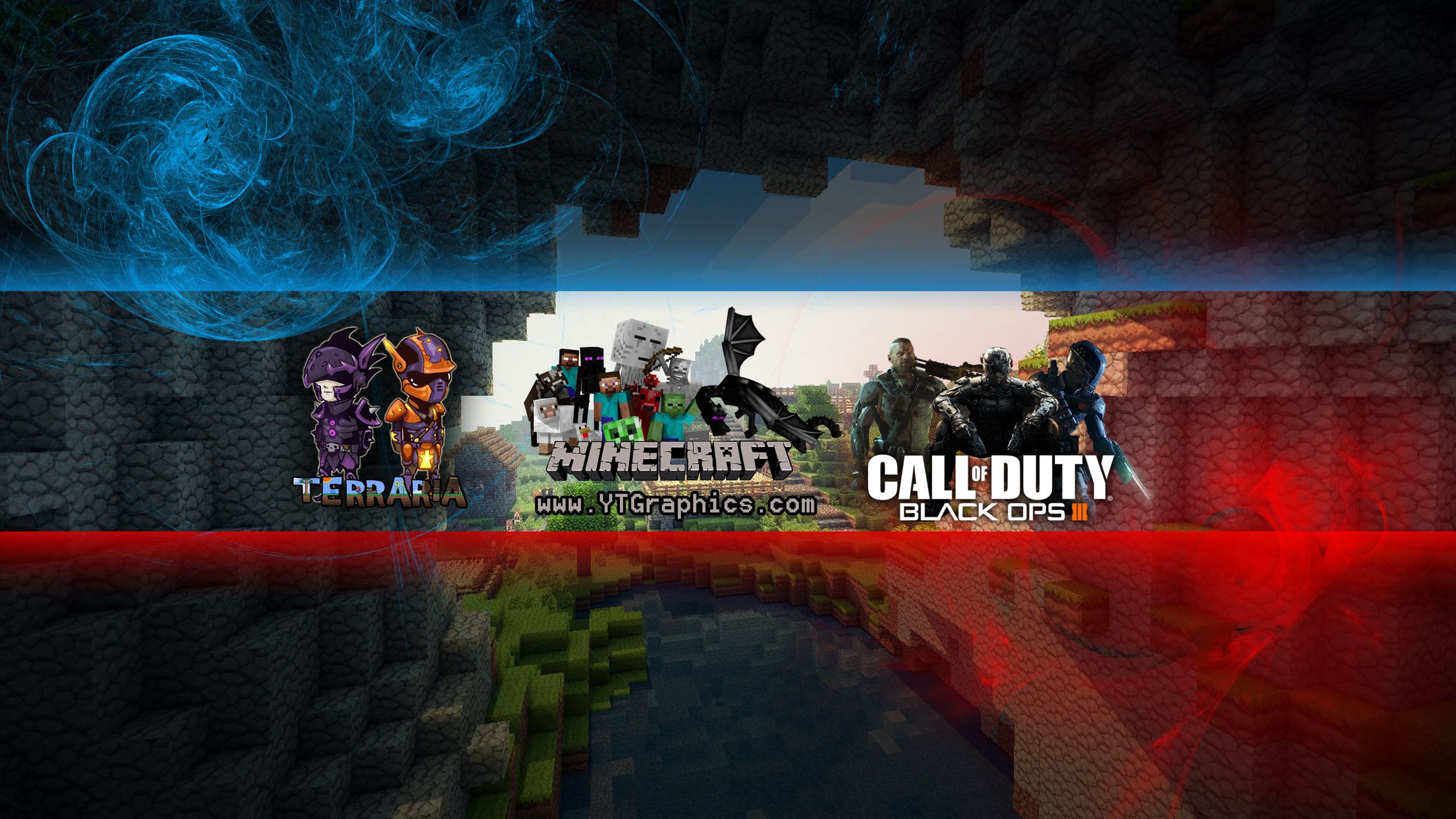
Поэтому, размещайте все важные объекты и лого в безопасной зоне 1546 х 423 пикселя.
Размеры отображения шапки на разных устройствах:
МакетВес макета для шапки – не больше 2 мб. Шапка загружается на ютуб в форматах JPEG, PDF и PNG, однако, рекомендуемый оптимальный формат по сочетанию «вес-качество» – это PNG.
Как сделать на компьютере
Canva (Пошаговая инструкция)
Этот онлайн-сервис крайне удобен и прост в применении, также там имеются сотни готовых шаблонов, которые можно взять за основу.
Итак, вот как сделать красивую и уникальную шапку для канала YouTube всего за 5 минут:
- Перейдите по ссылке https://www.canva.com/ru_ru/sozdat/banner/youtube/
- Скрольте на экран ниже и вы увидите кнопку «Создать баннер для YouTube». Нажимайте на нее
- Вас перебросит на страницу, предлагающую регистрацию или вход через готовый аккаунт.
 Регистрируемся через Google, Facebook или по кнопке «Зарегистрироваться». Данное действие ни к чему не обязывает, но сделать это нужно.
Регистрируемся через Google, Facebook или по кнопке «Зарегистрироваться». Данное действие ни к чему не обязывает, но сделать это нужно.
- Ура! Вы готовы творить. Теперь вам открылось белое полотно, на которое вы будете перемещать элементы для редактирования. На верхней панели в левом углу в разделе «Файл» задайте ему название
- Затем слева в разделе «Шаблоны» вам предлагаются готовые шаблоны макетов. Нажмите на «Оформление канала Youtube» — «показать все», или просто скрольте вниз. Вам будут предлагаться все новые и новые варианты. Их там целые тысячи! Если хотите, поставьте фильтр по цвету и языку.
- Просто нажмите на понравившийся шаблон, и он автоматически перенесется на панель редактирования.
- Нажимайте на тексты в шаблоне и редактируйте заголовки и подзаголовки по своему усмотрению. В панели, которая появилась над изображением, доступны все ключевые инструменты редактирования.
 Изменяйте шрифт, цвет текста, жирность, курсив, размер шрифта, ориентацию, интервалы и прозрачность.
Изменяйте шрифт, цвет текста, жирность, курсив, размер шрифта, ориентацию, интервалы и прозрачность.
- Теперь можно добавить картинок. Если не хотите размещать свои изображения или искать, то выберете из множества бесплатных в Canva в разделе «Фото» на левой панели. При нажатии изображение появится на монтажном поле, его можно перетаскивать, масштабировать и поворачивать.
- Однако, если вы желаете загрузить свое фото из личного архива или картинку, скачанную из интернета, то нажмите на раздел «Загрузки» в левом меню и на голубую кнопку «Загрузить изображение или видео». Выбранное вами изображение загрузится в буфер обмена.
- Кликаете на свою картинку, и размещаете на полотне как угодно. Ее также можно редактировать, обрезать, масштабировать, накладывать интересные и креативные фильтры и эффекты с помощью панели редактирования над монтажной областью. Например, применяя ретро-эффекты, модный эффект сломанного телевизора с помощью кнопки «Применить» или черно-белый фильтр.

- Кроме того, в верхней панели инструментов возможно настраивать прозрачность, отразить по горизонтали или вертикали, придав оригинальности фотографии. А еще там базовая настройка яркости, контрастности, насыщенности, виньетирования и проч. Удобно, что все для редактирования включено в единую платформу и общий интерфейс.
- Далее вы можете поиграть с интересными элементами, чтобы добавить макету изюминку. Для этого в левом меню кликайте раздел «Элементы» и выбирайте из сотен вариантов градиенты, иллюстрации или фигуры. Можно нажимать «показать все» или поискать по ключевым словам в строке поиска.
- При нажатии иллюстрации будут появляться на рабочем полотне. К ним также применимы все описанные приемы и техники редактирования, а также выбор цвета, прозрачность на верхней панели. При декорировании макета обязательно держите в голове визуальный образ и видение «безопасной зоны», то есть той области, которая отображается на мобильных и планшетах.

- Если чего-то не хватает, хочется добавить, убрать, поменять, то можно поэкспериментировать с фоном. Так, в основной левой панели в разделе «Фон» доступны множества вариаций фоновых заставок под шаблон. Можете выбирать, просто скролля вниз или по строке поиска. Установленный фон можно двигать по полотну, выбирая лучшее расположение. Не забудьте, что выбирать нужно бесплатные картинки, ведь есть множество рандомно появляющихся изображений, которые Канва предлагает вам приобрести с помощью премиум-аккаунта.
- Ну, и наконец, можно добавить творческого акцента в тексте, заменив шаблонный на варианты из текстовых заготовок сервиса Canva. В левом меню раздел «Текст» предложит вам варианты, кликайте на те, которые понравятся. Они будут появляться на рабочей области, каждый элемент креативного текстового шаблона переписывается и редактируется по всем параметрам. Однако, можете написать заголовки и подзаголовки со своими настройками с нуля.

- Вот мы и вышли на финишную прямую. Теперь осталось только нажать на значок скачивания в правом верхнем углу, выбрать рекомендуемый формат PNG, и кликнуть кнопку «скачать». Буквально за несколько секунд ваш готовый баннер шапки будет сохранен в папку загрузок на диске компьютера.
Photoshop
Огромное преимущество онлайн-сервисов в том, что они намного доступнее, а главное – абсолютно бесплатны, в отличие от программ пакета Adobe.
Для тех, кто все-таки хочет создать шапку для своего ютуба в Фотошопе, крайне рекомендую эти три урока:
Урок 1
Урок 2
Урок 3
youtube.com/embed/pKhlOJONra4″ frameborder=»0″ allow=»accelerometer; autoplay; encrypted-media; gyroscope; picture-in-picture» allowfullscreen=»»/>Как сделать на телефоне (Пошаговая инструкция)
А как же сделать шапку на ютуб на обычном телефоне? Этот способ еще проще и быстрее с помощью онлайн-сервиса Canva.
Canva- В любом браузере перейдите по ссылке https://www.canva.com/ru_ru/sozdat/banner/youtube/. Появится стартовая страница онлайн-сервиса Canva.
- Листайте ниже и увидите голубую кнопку «Создать баннер для YouTube». Нажимайте.
- Canva просит у нас регистрацию. Можно ввести свой электронный адрес, либо войти через Фэйсбук или Гугл аккаунт.
- В открывшемся онлайн-редакторе в строке поиска шаблонов выберите «Оформление канала YouTube»
- Canva предлагает вам на выбор тысячи готовых бесплатных макетов в разделе «Шаблоны» в основном нижнем меню.
 Остается только полистать и подобрать тот, который понравится больше всего.
Остается только полистать и подобрать тот, который понравится больше всего.
- Итак, когда вы выбрали шаблон, приступите к его редактированию. Для этого нужно нажать на кнопку «редактировать».
- При нажатии на элементы шаблона вы можете настраивать размер, шрифт, размер, ориентацию, цвет заголовка.
- Также, если нажать знак + в правом нижнем углу, то появится меню с расширенными опциями и инструментами редактирования макета. Здесь вы можете выбрать новый текст, добавить свои изображения, оригинальные наклейки и иллюстрации.
- После того, как вы добавили картинки, фото и сделали заголовок, можно сохранять баннер шапки. Он автоматически сохранится на мобильное устройство в оптимальном размере и формате, достаточно нажать на значок скачивания в правом верхнем углу.
Советы и хорошие примеры шапок
Перед тем, как вы приступите к созданию своей шапки для ютуба, дам вам несколько дельных советов:
- Всегда помните о зоне, которую не обрежет ни один экран – это серединка макета 1546 х 423 пикселя.
 Все самое важное ровно и симметрично размещайте внутри нее.
Все самое важное ровно и симметрично размещайте внутри нее. - Делайте макет в самом высоком разрешении – 2560 х 1440 px. В таком случае ваша шапка будет отображаться в высоком качестве даже на больших экранах.
- Не размещайте мелких элементов, мелких деталей или некрупный шрифт. На телефонах и планшетах это будет просто нечитабельно. Баннер должен быть понятным и лаконичным.
- Разместите на шапке свои контакты: номер телефона, емэйл, ссылки на аккаунты в социальных сетях.
- Рекомендуется поставить логотип, если он имеется. Если нет, то фотографию.
- Пропишите в шапке коротко и емко уникальное торговое предложение, которое будет «заманивать» внутрь. Например, «видео по йоге каждый день»
А теперь давайте разберем на примерах, какие существуют удачные и эффективные шапки у крупных миллионных блогеров и каналов. Например, тот случай, когда в шапке «черным по белому» прописан профиль и тематика блога. В таком случае пришедшему на канал зрителю с первых же секунд понятно, интересен, релевантен для него контент или нет.
Пример шапки многомиллионного блогера-психолога:
Также, если вы «работаете лицом» и через персональный бренд, то важно разместить своё личное фото и подписать аккаунты в соцсетях.
Вот отличный пример персонального брендирования:
Отлично, когда шапка профиля не только заявляет о тематике блога, но и не нагружает и не напрягает, а, наоборот, создает позитивное восприятие с помощью светлых тонов и ярких цветов.
Вот прекрасный пример канала для фотографов и видеографов, когда вроде бы сложную узкопрофильную тематику можно преподнести с помощью грамотного визуала как легкую и непринужденную:
Ну, и наконец, можно ничего не писать, а запомниться своим подписчикам с помощью кислотного креатива, вызывающих провокативных цветовых решений и знаков.
Пример «кричащего» дизайна одного из популярных активистов и общественного деятеля, который точно врежется в память.
Где еще можно сделать шапку
Помимо описанного сервиса, сделать ее можно с помощью таких интернет-ресурсов, как https://bannerboo. com/ru/
com/ru/
Этот сайт позволяет бесплатно, без специальных навыков по дизайну собрать и создать свою авторскую шапку для ютуба в онлайн-конструкторе за несколько минут. Так же, как Канва, он требует аутентификацию и интуитивно понятен в интерфейсе. У него тоже есть коллекция шаблонов и готовых изображений.
А сервис https://crello.com/ru/create/youtube-banner-maker/ невероятно похож на Canva. Но, в отличие от нее, содержит в себе слишком мало бесплатных опций, предлагая вместо этого платную подписку.
Заключение
Теперь вы знаете, как сделать шапку для ютуба бесплатно и без программ с помощью простых и понятных онлайн-сервисов. А освоив такой инструмент единожды, вы сможете в любой момент изменить баннер или информацию на нем. Удачи!
1 1 голос
Рейтинг статьи
от шапки до превью для видео
Можно ли сделать оформления для своего канала YouTube самому и абсолютно бесплатно? Сегодня я докажу вам, что это более чем реально, причем вам не понадобится никаких программ.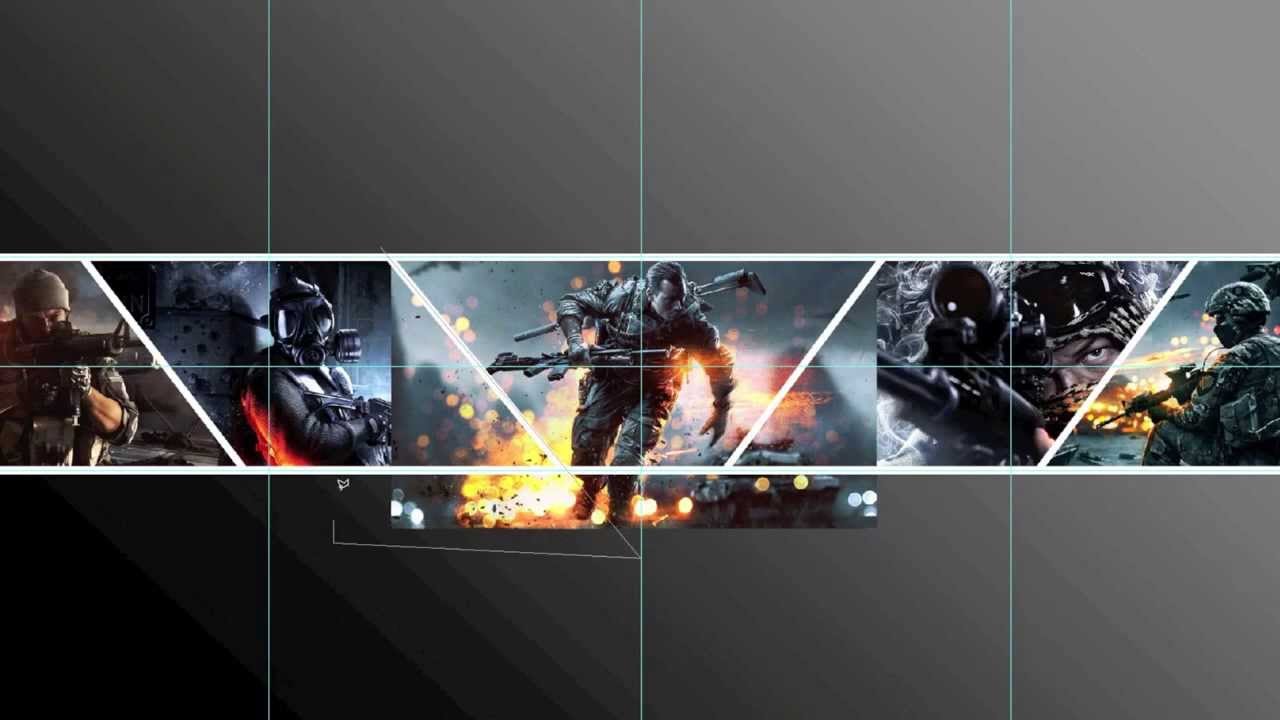 Я дам пошаговую инструкцию как онлайн сделать красивую шапку, как создать привлекательные превьюшки (значки) для видеороликов и пр. Выделите всего пару минут на прочтение этой статьи, и вы станете настоящим гуру дизайна YouTube 🙂
Я дам пошаговую инструкцию как онлайн сделать красивую шапку, как создать привлекательные превьюшки (значки) для видеороликов и пр. Выделите всего пару минут на прочтение этой статьи, и вы станете настоящим гуру дизайна YouTube 🙂
Итак, переходим на сайт бесплатного онлайн фоторедактора Fotor: https://www.fotor.com/create/design/ Рекомендую сразу же пройти регистрацию, потому что некоторые действия без наличия действующей учетной записи будут недоступны.
Как сделать шапку для канала
В разделе «Обложка социальных медиа» кликните на ссылку «Каналы на Youtube».
В отдельной вкладке браузера откроется окно графического редактора. В левой его части находится каталог шаблонов шапок. Размер каждого шаблона составляет 2560 х 1440 px, что является рекомендованным разрешением для шапки канала, чтобы она хорошо смотрелась на различных устройствах и экранах.
Всего вы найдете более двухсот различных вариантов оформления шапки, которые отлично подойдут для кулинарных влогов, игровых, туристических, личных, о шоппинге, о красоте и т. д. При том не забывайте, что всё это заготовки (картинки + текст), каждую из которых вы можете индивидуально изменить под свои нужды!
д. При том не забывайте, что всё это заготовки (картинки + текст), каждую из которых вы можете индивидуально изменить под свои нужды!
Те, которые помечены значком кристалла, доступны по платной подписке. На бесплатном тарифе при их использовании вы увидите водяной знак Fotor, а также не сможете скачать готовый вариант оформления без перехода на платный тариф.
Кликайте на любом из понравившихся вам шаблонов (я буду выбирать из списка бесплатных), и он будет открыт в онлайн редакторе. Кликая на картинку либо на текст шапки, вы можете удалять, изменять их по своему желанию либо добавлять различные эффекты.
Помимо базовых возможностей редактирования графики (поворот, кадрирование, масштабирование, затенение и пр.) вы можете использовать более продвинутые функции:
- Клонирование
- Разбивка по слоям
- Изменение прозрачности слоя
- Добавление геометрических фигур, иконок, фона
Вы можете использовать как готовые графические элементы из базы Fotor (они тоже есть платные и бесплатные), так и подгружать свои собственные.

Чтобы скачать финальный результат, нажмите кнопку «Сохранить» в верхней части окна фоторедактора.
Укажите имя файла, тип (рекомендую PNG), качество (рекомендую Максимальное). Нажмите «Скачать» и укажите место на диске, куда сохранить файл изображения.
Как поменять шапку на Ютубе
Откройте страничку своего YouTube канала и нажмите кнопку «Настроить вид канала». Наведите курсор на область шапки – появится иконка с изображением карандаша. Нажмите на неё и в открывшемся меню выберите «Изменить оформление канала».
Перетащите файл шапки в открывшееся окошко. Требования к картинке:
- Размер 2560 px по ширине и 1440 px по высоте.
- Вес файла до 6 МБ.
В следующем окошке вы увидите как будет выглядеть оформление канала на экране различных устройств:
- Компьютер (Ноутбук)
- Телевизор
- Телефон
Убедитесь, что шапка отображается корректно, текст (при его наличии) полностью помещается на экран. После чего нажимайте кнопку «Выбрать» и указанное вами изображение будет поставлено в область шапки. Как видите, абсолютно ничего сложного 🙂
После чего нажимайте кнопку «Выбрать» и указанное вами изображение будет поставлено в область шапки. Как видите, абсолютно ничего сложного 🙂
Как создать превью для видео
При выводе ссылок на просмотр видеороликов YouTube показывает также миниатюры видео. Их еще называют значки либо превью. При заливке видео на канал такой значок может выбираться видеохостингом случайно из всего видеоряда либо вы можете самостоятельно указать картинку, которая будет использоваться в качестве такого превью.
Делать их просто и удобно при помощи того же Fotor, выбрав опцию «Видео с миниатюрами для Youtube».
Как и в случае с шапками, сервис предлагает огромное множество готовых шаблонов оформления: как платных, так и полностью бесплатных. Кликайте на любой понравившийся, чтобы перейти в фоторедактор.
Здесь всё работает точно так же, как я уже описывал выше: можно менять и редактировать картинку, добавлять эффекты, фигуры, писать текст и т.д. Готовый размер значка для видео составляет 1280 x 720 px. Сохранять его также рекомендую в PNG формате.
Сохранять его также рекомендую в PNG формате.
Как установить свой значок для видео
При загрузке ролика на Ютуб нажмите ссылку «Свой значок» в нижней части экрана и укажите свою картинку с разрешением 1280 x 720 px и весом до 2 Мб. Именно она и будет отображаться Ютубом в качестве превью.
Внимание! Загрузка своего значка доступна только в случае, если ваш аккаунт подтвержден и имеет хорошую репутацию. В противном случае используйте одну из трех картинок, выбранных видеохостингом автоматически.
Итог
Среди всех несомненных достоинств сервиса Fotor, таких как простота и удобство работы, большое разнообразие готовых дизайнов оформления шапки и миниатюр, следуют отметить и некоторые недостатки. К ним я бы отнес:
- Существенный процент платных шаблонов, доступных только по подписке. К слову её стоимость составляет $3,33/месяц. Не так в сущности и много, особенно учитывая сколько берут фрилансеры за создание шапки для Ютуба, но всё же.

- Очень слабая поддержка кириллических шрифтов. Большое число очень красивых дизайнерских и рукописных шрифтов можно использовать только с латиницей.
Автор статьи: Сергей Сандаков, 40 лет.
Программист, веб-мастер, опытный пользователь ПК и Интернет.
Создание шапки для ютуба онлайн. Как сделать крутую шапку для ютуба: пошаговая инструкция
Здравствуйте дорогие друзья! Трудно не заметить колоссальный рост популярности в нашей стране. На этом фоне вполне естественно, что сотни, если не тысячи людей ежедневно пробуют свои силы в съемке видеороликов. Однако у этой услуги есть и обратная сторона медали — жесткая конкуренция.
Сегодня недостаточно просто быть собой и снимать то, чего нет у других — почти все возможные жанры давно стали так называемыми «кнопочными гармошками» всемирной сети.Чтобы выделиться среди других авторов роликов, нужно уделять внимание каждой детали — в частности, визуальному оформлению вашего канала. В частности, заголовок канала.
Пример того, как выглядит заголовок на канале YouTube:
Он никогда не должен быть пустым — это отталкивает потенциальных подписчиков. Если вы плохо разбираетесь в Photoshop, вы можете скачать готовый шаблон для заголовка YouTube и немного отредактировать его, чтобы он соответствовал стилю вашей «творческой студии».Однако даже если вы мастер редактирования графики, все же лучше использовать шаблоны — поскольку их использование гарантирует правильное отображение заголовка на любых устройствах.
Пример неверно отображаемого заголовка:
Зачем нужно ограничение на канал YouTube?
Шляпа, как стиль одежды или улыбка, помогает сформировать первое впечатление. Традиционно принято размещать название и несколько красочных рамок из созданного вами контента. Не то чтобы это была какая-то догма — правила сервиса YouTube не запрещают размещать в нем что-либо еще.Однако от этой рекомендации лучше не отступать.
Во всяком случае, по крайней мере, на ранних этапах развития канала — креативно оформленное название помогает зрителям запомнить вас не меньше, чем качественный и оригинальный контент.
Кроме того, шляпа нужна для задания общего настроения зрителя. Зайдя на тот или иной канал YouTube, зритель перед тем, как нажать на кнопку воспроизведения, видит только превью опубликованных роликов и заголовок.
Поэтому так важно, чтобы последний был буквально «пропитан духом» размещенных на канале роликов, а его стиль соответствовал так называемому лейтмотиву — главному настроению, передаваемому с их помощью зрителю.
Причины, по которым шаблон шляпы YouTube лучше, чем создание шляпы с нуля
Одной из основных причин использования шаблонов даже профессиональными видеоблогерами является упомянутая выше необходимость правильного отображения шапок на различных типах электронных устройств. Времена, когда большую часть интернет-аудитории составляли пользователи персональных компьютеров, давно прошли. Сегодня люди используют все виды гаджетов — от смартфонов с ноутбуками до планшетных компьютеров с широкоэкранными телевизорами — для просмотра веб-страниц и, в частности, для просмотра каналов YouTube.Вот почему так важно, чтобы шапка не «перекосилась» на чьем-то устройстве.
Примеров перекошенных головных уборов:
Манекен такой же базовый шаблон:
Однако шаблоны заголовков могут быть самыми разнообразными по исполнению — не беда. Важно только, чтобы они четко соответствовали размеру 2560 х 1440 пикселей, а те или иные графические элементы находились в соответствующих им зонах.
Зонирование головок канала:
Разновидности выкройки
Следует отметить, что шаблоны могут быть либо «макетами», как показано на изображении выше, либо полноценными бланками, требующими только ввода соответствующей информации.Например, многие люди решают скачать шаблон шапки YouTube с готовой цветовой схемой и шрифтом. В итоге им остается только выполнить простейшие манипуляции в Photoshop и заметить текст шаблона в названии своего канала.
Например, как здесь:
Это несравнимо проще, чем создать шляпу с нуля. С другой стороны, схожесть определенных паттернов «убивает» уникальность вашего канала.Поначалу шапка, сделанная по готовому шаблону, в принципе подойдет, однако, если ваш канал уже «вырос» на пару тысяч подписчиков, стоит подумать о создании более оригинальной шапки.
Как сделать шапку для ютуба?
В качестве примера рассмотрим более сложный вариант создания шапки — по шаблону-пустышке. Найдя и скачав шаблон для шапки YouTube, следует поискать в Интернете или самостоятельно создать фон и логотип своего канала.Вы также должны выбрать шрифт, который будет использоваться для написания имени, и, при желании, подготовить некоторые дополнительные элементы, отражающие тему вашего контента.
Затем, прежде всего, вы должны создать новый слой для элемента, который вы планируете разместить.
Пример создания нового слоя:
То есть должно получиться 5 слоев — 1 слой непосредственно с шаблоном и 4 новых.
Поле «слои» в Photoshop:
Последовательно копируя нужные области из заранее подготовленных элементов с помощью комбинации клавиш Ctrl + C и вставляя их на соответствующий слой с помощью Ctrl + V, вы трансформируете свой шаблон и сделаете свой заголовок по-настоящему красивым и уникальным.Имейте в виду, что слой выше — всегда перекрывает слои под ним.
Вот и вся инструкция. Как видите, на самом деле все намного проще, чем кажется на первый взгляд. Действуй! Но, а если есть вопросы, то задавайте их прямо в комментариях. Я буду рад помочь вам!
Важная информация!
Друзья, если у вас нет времени и желания делать шапку для ютуба, мы можем вам помочь!
Стоимость услуги всего 100 рублей .В конце концов, мы сделаем за вас всю работу!
Что нужно сделать, чтобы заказать шаблон шапки?
- для перехода к форме обратной связи;
- Тема письма, укажите «Хочу шапку для канала YouTube»;
- В поле «Ваш вопрос» расскажите нам все о дизайне (как вы его видите и т. Д.). Например, тема заголовка — «зарабатывание денег в Интернете», чтобы на заднем плане было денежное дерево и т. Д.
Обычно шапку изготавливаем за 24 часа.Иногда могут быть задержки (в зависимости от темы). Реквизиты для оплаты мы вышлем вам в ответном письме. Мы принимаем: Qiwi, WebMoney, Яндекс Деньги и Payeer.
Напомню, что в итоге мы пришлем вам 2 файла:
- Источник PSD, который можно редактировать в Photoshop.
- Готовый заголовок в формате jpg.
Жду ваших заказов!
С уважением, Могиш Иван
Как сделать шапку для YouTube канала.Шаблон заголовка Youtube. Как создать шапку для YouTube канала! Новый курс 2017 года: https://goo.gl/EWRFkt шаблон заголовка YouTube: https://yadi.sk/i/FcRoRIcg39SZmt Шляпа YouTube — это паспорт вашего канала! Если это некрасиво (некрасиво), то это оттолкнет ваших потенциальных клиентов (или подписчиков). В шапке должна присутствовать следующая информация: 1. Название магазина / информационного предприятия / компании. 2. Контакты: сайт, телефоны В этом видеоуроке я покажу вам основные принципы создания шапки в Photoshop.Вы можете выбрать любой другой рисунок для фона своей шляпы, и сделать его намного красивее и эстетичнее. Заказать шапку на канале можно здесь: https://vk.com/topic-68150844_326
Не волнуйтесь, если у вас не получится создать классную шапку для YouTube. Не у всех есть склонность к дизайну. Поэтому заказать шапку за деньги у дизайнера можно в районе 600-1000 руб. Варианты заголовка для дизайнера: -Разрешение: 2560×1440 пикселей -Размер файла: не более 2МБ. Хотите больше интересной информации? Посмотрите мой новый курс YouTube 2017: https: // goo.gl / EWRFkt Посмотрите видео о том, как сделать заголовок для канала YouTube. Шаблон заголовка Youtube. Как создать шапку для YouTube канала! — Возможности YouTube от Tomina! — *** Новое видео — каждый вторник *** _ Шпаргалки инфо-YouTube от Вячеслава Томина _ ПОДПИСАТЬСЯ НА НАШ КАНАЛ — https://goo.gl/7Ozem2! Нажмите на значок «Нравится» под видео! Оставляйте свое мнение (или прикольный комментарий) в комментариях! I. Я настоятельно рекомендую вам начать с изучения серии бесплатных супер-видеоуроков: «Как создать, разработать и продвигать свой канал на YouTube» здесь: https: // goo.gl / FynDLI! С помощью этих видеоуроков вы: 1. Полностью и бесповоротно создадите и модернизируете свой канал YouTube; 2. Основа азов — правильно начинать выкладывать каждое свое новое видео; 3. Разработайте свою канальную стратегию на год! II. Я рекомендую бесплатный короткий видеоурок «Как выбрать тему вашего канала на YouTube» здесь: http://goo.gl/DAI3uI Из этого видеоурока вы выберете свою тему для канала, а затем свою потенциальную целевую аудиторию. выстроимся в очередь на канал YouTube! III.Для тех, кому нужно все сразу !!! Здесь: https://goo.gl/DTmJw8 New 2017 — полный интерактивный курс Global YouTube IV. Я рекомендую курс по расширенным настройкам вашего канала на YouTube (2016): http://goo.gl/eRhefl Из курса вы можете: 1. Изменить внешний вид вашего канала на современный, 2. Освоить продвижение настройки внутри канала, 3. Создание списков воспроизведения, 4. Применить автоматические настройки для ваших новых видео, 5. Завершить настройку канала раз и навсегда! _ Буду рад встрече с Вами в сетях: Моя группа ВКонтакте — https: // vk.com / cyoutube Моя группа в Facebook — https://www.facebook.com/tomincyoutube Моя группа в Одноклассниках — Подробности читайте в блоге моего автора: http://tominvv.ru Я в Instagram — https: // www. instagram.com/vyacheslavtomin Я в Твиттере — https://twitter.com/stom271 Присоединяйтесь! Да мы уже у ВАС! _ Поделитесь этим видео с друзьями: https://www.youtube.com/watch?v\u003duLp—xdMfaA Следите за новыми видео на нашем канале! Спасибо! # Как сделать шляпу для каналаYoutube #HatForYoutube
Здравствуйте, друзья!
Каждый создатель канала на YouTube старается создать такую уютную атмосферу, чтобы у людей сразу возникало желание подписаться на его канал.Это естественное желание, но, к сожалению, далеко не всем удается его реализовать. Почему? У всех разные причины: кому-то не хватает креативности, кто-то думает, что ему нужно профессионально владеть фотошопом и т. Д. Но нас интересует ответ на вопрос: «Как сделать шапку для канала Youtube?», Желательно потратить минимальную сумму времени на это с базовыми навыками.
Что такое интересное понятие «шапка на YouTube» и для чего оно?
Как-то было принято называть верхнюю часть «шапкой».В Facebook идентичная специальная панель для размещения изображения называется «обложкой», но суть от этого не меняется. С его помощью вы можете продвигать себя, свой продукт / услугу и т. Д. Поэтому было бы нерационально не использовать такую эффективную и бесплатную функцию, которая позволяет напрямую связываться с вашими потенциальными клиентами, пользователями и подписчиками.
Не нужно быть опытным пользователем Photoshop, чтобы сделать красивую шляпу, которая продвинет вас вперед еще до того, как вы начнете смотреть свое первое видео.Как это возможно? «Очень просто — шаблоны — это то, что вам нужно!»
Как сделать шапку на YouTube, имея лишь базовые навыки работы с фотошопом?
Что мне нравится в наших сотрудниках, так это то, что даже с минимальными знаниями и навыками мы все равно найдем способ выполнять свою работу на самом высоком уровне. Итак, допустимый размер крышки — 2560 х 1440 пикселей, а вес — до 4 МБ.
Наличие шаблона значительно упрощает создание обложки. Сделай сам или скачай онлайн.В шаблон перенесены размеры всех трех устройств (телевизор, компьютер и смартфон). В этом случае вам будет проще понять, как крышка будет выглядеть на том или ином устройстве, это поможет правильно разместить изображение.
Итак, сделав или скачав шаблон, перенесите его в Photoshop. Далее скачайте из Интернета нужный фон и обрежьте его до нужного размера. Выберите фон в соответствии с темой вашего канала.
Видеоблогеры будут использовать личное фото в шапке YouTube.Вставьте фотографию, например, слева. Рассмотрим разные форматы отображения на 3 устройствах, расположите фотографию слева относительно самого маленького экрана, который предлагает YouTube.
Для этого пригодится специальный шаблон. Потому что, просматривая каналы неопытных видеоблогеров на сайте, я часто сталкиваюсь с их обрезанными фото в шапке ютуба. Не верю? — Можете сами проверить.
Следующим шагом в этом процессе является добавление текста и эффектов.Не думаю, что нужно много говорить о тексте. Главное, написать название канала заглавными буквами, чтобы пользователи могли разобрать его на любом устройстве. А по поводу эффектов могу сказать, что это привнесет в вашу шапку некую оригинальность, их выбор в интернете просто бесконечен.
Наберите, например, в гугле «эффекты для фотошопа» и убедитесь сами. «Но как их применить?», — спросите вы. — Очень простой. Скачайте картинку с эффектом в фотошопе, установите ее в нужное место на обложке.А потом такая «абракадабра» — нажмите «Прозрачность — 100%» на Слоях и вместо слова «Нормальный» выберите «Заменить светом» или какой-нибудь другой вариант.
Последним шагом будет правильное сохранение созданного заголовка. Щелкните «Сохранить для веб-устройств» и выберите размер менее 4 МБ. Ваша шапка готова! Загрузите его на свой канал YouTube. Желаю вам привлечь с его помощью как можно больше пользователей.
Если у вас вообще нет Photoshop, и вам сложно выполнять все эти операции, то советую пройти специальный обучающий курс «Photoshop с нуля в видеоформате».После этого вы сможете не только сделать шапку, но и применить полученные знания во многих других сферах на своем канале. А может срочно нужна шапка для ютуба? — Воспользуйтесь услугами фрилансеров на сайте work-zilla.com. Ваш заказ будет выполнен быстро, качественно и профессионально.
Подписывайтесь на обновления моего блога и репосты. Спасибо, друзья!
20 каналов YouTube с этическим взломом для специалистов по безопасности
Hak5
США О YouTube Hak5, созданный группой ИТ-ниндзя, профессионалов в области безопасности и заядлых геймеров, не является типичным техническим шоу.Мы берем на себя взлом в старом смысле слова.
Частота 3 видео в неделю
С сентября 2005
Канал youtube.com/user/Hak5Darren/..+ Follow View Последние сообщения ⋅ Получить адрес электронной почты Контакт
HACKADAY
Мюнхен, Мэдисон, Висконсин О Youtuber все взламывают. Hackaday.com предлагает свежие хаки каждый день, каждый день со всего Интернета. Hackaday.io — это платформа для людей, которые любят создавать вещи.
Частота 1 видео в месяц
С ноября 2007 г.
Канал youtube.com / user / hackaday / vi .. + Follow Просмотр последних сообщений ⋅ Получить адрес электронной почты Контакт
Учебные пособия по SSTec
Дакка, Бангладеш О YouTube Привет, друзья! Меня зовут М.Д. Мехеди Хасан Шакил. Вы можете называть меня Мехеди Шакил, и я — хакер-самоучка. На этом канале рассказывается обо всех видео-уроках по компьютеру, мобильному устройству Android, операционной системе и программному обеспечению, обзору гаджетов, распаковке, обзору мобильных устройств, обзору приложений. Кроме того, вы получите учебные пособия по тестированию на проникновение Kali Linux, видеоуроки по этическому взлому и инструменты безопасности Github.
Частота 2 видео в неделю
С апреля 2016
Канал youtube.com/channel/UCHvU..+ Follow View Последние сообщения ⋅ Получить адрес электронной почты Контакт
Сейтоник
United Kingdom О Youtuber Я делаю множество учебных пособий по взлому, самодельных проектов, модов Raspberry Pi и хаков для Arduino.
Частота 3 видео в неделю
С ноября 2016 г.
Канал youtube.com/channel/UCW6x.. + Follow Просмотр последних сообщений ⋅ Получить адрес электронной почты Контакт
Управляемый взлом
United States О Youtuber Мы дружелюбное сообщество хакеров, которое создает всевозможные видеоуроки для тех, кто хочет изучить обратный инжиниринг видеоигр, как создавать прицельные боты, ESP и т.д.
Частота 1 видео в неделю
С мая 2010 г.
Канал youtube.com/user/L4DL4D2E..+ Следить за просмотром последних сообщений ⋅ Получить адрес электронной почты Контакт
HackerSploit
Кения О Youtuber HackerSploit нацелен на обучение всех, кто интересуется Linux и этическим взломом, моя цель — обогатить жизнь бесплатным образованием и предоставить инструменты, которые можно использовать в реальном мире.Я опытный этический хакер и эксперт по кибербезопасности с опытом работы более 5 лет, а также разрабатываю приложения и игры для Android в свободное время.
Частота 1 видео в неделю
С ноября 2015 г.
Канал youtube.com/channel/UC0ZT..+ Follow View Последние сообщения ⋅ Получить адрес электронной почты Контакт
Видеоуроки по этическому взлому
Нью-Дели, Индия О Youtuber Привет, кибер-стипендиаты! Если вы хотите узнать что-нибудь об этическом взломе, а также обо всех реальных советах и взломах, связанных с Windows, Linux, смартфонами, пожалуйста, посетите наш канал.Мы еженедельно обновляем наш канал. Мы еженедельно загружаем 4 новых видео, посвященных взлому и безопасности.
Частота 1 видео в месяц
С ноября 2016
Канал youtube.com/channel/UCsf9..+ Follow View Последние сообщения ⋅ Получить адрес электронной почты Контакт
Cyber Yodha
Индия О YouTube Cyber Yodha была основана с целью сделать обучение более легким и доступным. Из более чем 30 курсов как для очного обучения, так и для онлайн-программ мы заботимся о том, чтобы каждый студент получил лучшее образование.Полная структура курса проверяется и преподается сертифицированными инструкторами, основная цель которых — создать инклюзивный опыт обучения. Идеальный выбор, когда нужно добавить что-то дополнительное в свой профиль или освежить уже имеющиеся знания. У каждого курса есть свой набор задач и викторин для тщательной оценки.
Частота 1 видео / месяц
С сен 2018
Канал youtube.com/channel/UCPha..+ Follow View Последние сообщения ⋅ Получить адрес электронной почты Контакт
Технический эксперт по хакерам
О Youtuber Технический эксперт Хакеры канал поможет вам с лучшим учебником по этическому хакерству на хинди и английском, бесплатным курсом по этическому хакерству, лучшим учебником по хакерству в Интернете, бесплатным уроком по этическому хакерству, пошаговым руководством по этическому хакерству.
Частота 30 видео / год
С января 2017 г.
Канал youtube.com/channel/UCAKb..+ Follow View Последние сообщения ⋅ Получить адрес электронной почты Контакт
Теневые посредники
Аляска, Висконсин, США О YouTube Это наш официальный канал. меня зовут Бен, и на этом канале я буду загружать видеоуроки о {{этическом взломе, тестировании на проникновение, взломе и т. д.}} для большинства моих руководств, которые я буду использовать [операционные системы на основе Linux (Kali Linux) ]
Частота 1 видео в год
С марта 2017 г.
Канал youtube.com / channel / UCkpw .. + Follow Просмотр последних сообщений ⋅ Получить адрес электронной почты Контакт
Black Hat Ethical Hacking
Соединенное Королевство О Youtuber Мы специализируемся на тестировании проникновения «черного ящика» с реальной имитацией атаки «черная шляпа», используя тот же образ мышления, и получаем доступ к вашим системам, то есть любой навык »можно использовать, потому что у всех есть таланты, но все сводится к навыкам, поскольку каждый тестер проникновения отличается в зависимости от« навыка ».
Частота 30 видео в год
С августа 2015 г.
Канал youtube.com / user / saintdrug / v .. + Follow Просмотр последних сообщений ⋅ Получить адрес электронной почты Контакт
Ультра Хаки
Нидерланды О Youtuber Ultra Hacks создает учебные пособия, разработки и инновации для таких людей, как вы … Он также увеличивает количество наших услуг каждый день, чтобы предоставить вам лучшие учебные пособия, программы и услуги, которые вы когда-либо видели.
Частота 5 видео / год
С апр 2015
Канал youtube.com/channel/UC7Jp..+ Follow View Последние сообщения ⋅ Получить адрес электронной почты Контакт
HaKDMoDz
Тасмания, Австралия О YouTube Мой канал содержит руководства по разработке программ, модификации / взлома Ps3, GamePlay More.Я разработчик программы, Жизненный студент, Хакер, Партнер YouTube, Дизайнер мультимедиа.
С июля 2013 г.
Канал youtube.com/user/HaKDMoDz..+ Follow View Последние сообщения ⋅ Получить адрес электронной почты Контакт
Взлом монахов
Индия О YouTube Привет, мир! Меня зовут Сай, я блогер и исследователь безопасности. Добро пожаловать в Hacking Monks. Этот канал является источником руководств по этическому взлому и тестированию на проникновение в Интернет.
Частота 1 видео в год
С мая 2016 г.
Канал youtube.com / channel / UCkfj .. + Follow Просмотр последних сообщений ⋅ Получить адрес электронной почты Контакт
TheHackerStuff
Индия О Youtuber На этом канале Узнайте об этическом взломе —- Бесплатно, получите подсказки для Android — Бесплатно, получите уловки для ПК — Бесплатно, получите Kali Linux Tuts — Бесплатно, получите все технические материалы — — Бесплатно.
С января 2015 г.
Канал youtube.com/channel/UCshT..+ Follow View Последние сообщения ⋅ Получить адрес электронной почты Контакт
Z Хакер
United Kingdom About Youtuber Изучите удивительные советы и уроки взлома из руководств по взлому, показанных на этом канале.
С августа 2016
Канал youtube.com/channel/UChlf..+ Follow View Последние сообщения ⋅ Получить адрес электронной почты Контакт
JackkУроки
Англия, Великобритания О YouTube Блогер, ведущий экрана и преподаватель. Меня зовут Джек, и это мой канал на YouTube, посвященный созданию обучающих программ и обучению людей разным вещам, таким как взлом, безопасность и программирование. Присоединяйтесь ко мне, и мы узнаем об InfoSecurity и многом другом! Я все еще учусь, но люблю делиться знаниями в удобной для просмотра манере!
С сен 2011
Канал youtube.com / user / JackkTutori .. + Follow Просмотр последних сообщений ⋅ Получить адрес электронной почты Контакт
Настройте 30+ шаблонов оформления игровых каналов Youtube за секунды
Получите свою игру на
Делиться своим игровым опытом с другими всегда веселее, чем играть в одиночку, и YouTube — один из лучших способов сделать это. Привлекайте зрителей на свой канал YouTube с помощью привлекательной обложки. Великолепные шаблоны оформления игровых каналов YouTube от Design Wizard гарантируют, что ваш канал выделится из толпы.
Завершить заключительный этап
В оформлении нашего игрового канала YouTube есть шаблоны для самых разных игровых каналов. У нас есть более 30 шаблонов, которые содержат жирный, энергичный и привлекательный текст, а также различные изображения, связанные с играми.
Яркие цвета часто являются лучшими для привлечения зрителей, при этом неоново-зеленый, темно-красный и глубокий синий присутствуют во многих шаблонах, которые также демонстрируют игровые узоры и футуристические фоновые слои.Мы также обслуживаем более персонализированные игровые каналы, с некоторыми готовыми шаблонами для продвижения вашего собственного игрового тега.
Design Wizard — бесплатное приложение для создания изображений на каналах YouTube, простое в использовании и позволяющее создать свой дизайн и опубликовать его в Интернете за считанные секунды. Вы уже будете уделять большую часть своего времени работе над игровыми аспектами своего канала, поэтому позвольте нам помочь вам завершить последний этап, улучшив внешний вид вашего канала.
Настройте своего персонажа
Что делает шаблоны оформления игровых каналов YouTube такими хорошими, так это то, насколько быстро они настраиваются.Хотя, если вы хотите немного изменить его, вы можете использовать нашу кнопку изменения размера, чтобы мгновенно адаптировать оформление канала для таких сайтов, как Facebook и Twitter.
Вы также можете выбрать из нашего широкого ассортимента стоковых фотографий или даже добавить в шаблон свои собственные изображения, логотипы и шрифты. Например, настраивая персонажа в игре, вы можете сделать свой дизайн именно таким, каким вы хотите.
Также доступны более продвинутые функции редактирования, позволяющие экспериментировать с яркостью, оттенком, оттенком, насыщенностью и контрастом.Чтобы отменить изменения, вы можете просто нажать кнопку сброса, чтобы вернуть ваш шаблон в нормальное состояние.
Как создать дизайн игрового канала YouTube за 4 простых шага1. Выберите игровое изображение YouTube из более чем 17 000 готовых шаблонов.
2. Выберите одно из более чем 1 200 000 изображений или загрузите собственное изображение.
3. Измените цвет и текст на свое собственное персонализированное сообщение, используя более 100 свежих шрифтов.
4. Поделитесь или загрузите собственный новый игровой канал YouTube.
Как связать шапку прямыми спицами
Эта статья содержит партнерские ссылки, которые поддерживают контент Handy Little Me и бесплатные выкройки.
Этот пост покажет вам, как связать шапку прямыми спицами для начинающих, работая ровно, вперед и назад.
Это отличный проект для всех, кто учится вязать.
Не слишком громоздкая и не слишком легкая, эта шляпа удобна для любого случая и унисекс тоже!
Прокрутите вниз, чтобы увидеть бесплатный шаблон, или вы можете приобрести PDF-файл для печати без рекламы здесь.
Схема вязания базового уровняЭто шаблон базового уровня для начинающих для тех из вас, кто плохо знаком с вязанием. Вам необходимо знать следующие техники: вязание, изнаночная и набивка.
Используя в основном лицевые и изнаночные стежки, он также познакомит вас с убывающими и формирующими петлями.
Пряжа, которую я использовалЯ сделала шапку из ткани The Petite Wool цвета «Пятнисто-лиловый» на спицах размером 6 мм (US 10).
Эта пряжа от We Are Knitters представлена в нескольких прекрасных цветах.
Эта пряжа очень удобна в носке, так как это 100% перуанская шерсть.
Каждый мяч 100 гр. За 140 м.
Пряжа крупногабаритная / коренастая / 12-слойная.
Ресурсы и руководства, которые могут оказаться полезными при использовании этого шаблона:Эта выкройка отлично подходит для начинающих вязальщиц.
ВидеоурокЕсть видеоурок, который поможет вам сшить шляпу.
Вы можете просмотреть это на моем канале на YouTube здесь.
Как связать шапку для начинающих
Купите недорогой распечатанный шаблон PDF без рекламы в моем магазине здесь.
В PDF есть выкройка с пошаговыми фотографиями и без них.
Банкноты
Шапка вяжется быстро, а простой дизайн делает вязание приятным и расслабляющим.
Если вам нравится эта выкройка, вам также понравится выкройка детской шапки , которая такая же и доступна в трех размерах: 0–3 месяца / 3–6 месяцев / 6–9 месяцев.
- Пожалуйста, не копируйте, не продавайте, не распространяйте и не переиздавайте этот шаблон.
- Если вы хотите поделиться этим шаблоном, дайте ссылку только на страницу шаблона.
- Вы можете продавать предметы, изготовленные с использованием этого выкройки.
- НЕ используйте фотографии, защищенные авторским правом, в описании товаров.
- Условия использования авторских прав см. В моих Условиях использования .
Уровень квалификации — Базовый
Размер — женский / мужской средний.
Высота шляпы в плоском и нерастянутом положении — от наброшенного края до верха шляпы — 11 дюймов. Ширина шляпы — 8 дюймов.
Эта шляпа унисекс подходит для окружности головы около 22-26 дюймов.
Калибр — 16 петель и 20 рядов 4 × 4 дюйма / 10 × 10 см в основной резинке.
Необходимые материалы…Пряжа
- 1 x Маленькая шерсть в пятнисто-лиловом от We are Knitters.
- Каждый мяч по 100 гр. За 140 М.
- 100% перуанская шерсть.
- Пряжа крупногабаритная / коренастая / 12-слойная.
- Весовая шкала пряжи
Иглы
Понятия
Список сокращений / Список сокращений для вязания- CO — Набрать
- Продолжение — Продолжить (ing)
- K — Вязать
- K2 вместе — следующие 2 петли провязать вместе
- P — Изнаночная
- P2 вместе — Следующие 2 петли вместе изнаночными
- Осталось — Осталось
- Повтор — Повторить
- RS — Лицевая сторона
- Стежок — Стежки
- WS — Изнаночная сторона
Как вязать шапку — Шаг за шагом
- Набрать и связать край шляпы .
Набрать 72 п.
Ряд 1: (ЛС) — 1 изн, 2 лиц — повторить до конца ряда.
Ряд 2: (ИС) — изнаночные, 1 лиц — повторить до конца ряда.
Повторяйте ряды 1 и 2 до тех пор, пока деталь не будет на расстоянии 3 дюймов от набранного края, заканчивая изнаночным рядом. - Вяжите основную часть шапки.
Ряд 1: (ЛС) — 1 лицевая, изнаночная — повторить до конца ряда.
Ряд 2: (ИС) — 2 лиц., 1 изн. — повторить до конца ряда.
Повторяйте ряды 1 и 2, пока не проработаете 10 дюймов от набранного края, заканчивая изнаночным рядом. - Уменьшить верх шляпы.
Ряд 1: 1 лиц, изн вместе — повторить до конца ряда.
2-й ряд: 1 лиц., 1 изн. — повторить до конца ряда.
Ряд 3: 2 вместе лиц — повторить до конца ряда.
Ряд 4: изнаночная — повторить до конца ряда.
Ряд 5: 2 вместе лиц — повторить до конца ряда.
6 ряд: изнаночная — повторить до конца ряда.
Обрежьте пряжу, оставив хвост около 15 дюймов.
Проденьте сквозь оставшиеся петли и плотно потяните. - Сшейте шапочку матрасным швом.
Последний шаг — сшивание двух краев шапочки вместе.
На моем канале YouTube есть видеоурок (ссылка в разделе ресурсов), в котором показано, как это сделать.
Я использовал технику сшивания матрасных швов.
Это позволяет сделать невидимый шов в вязании, чтобы вы не видели, где сходятся края.
Для этого вы:
1. Соедините края вместе — выровняйте их.
2. Начните с верха шляпы, лицевой стороной к себе.
3. Заправьте нитку в иглу и сначала закрепите верх шляпы стежком.
4. Затем начните проталкивать иглу через первый стежок на одной стороне края ткани. - Продолжайте шить матрасным швом.
5. Затем перейдите на другую сторону и проденьте иглу в первый стежок.
6. Соедините их и продолжайте шов, собирая кромочную строчку с одной стороны и снова с другой по ходу движения.
7. Вы можете подбирать стежки через каждую полосу или две полосы по краям — это на ваше усмотрение.Я обычно поднимаю каждые 2 бара.
8. Просто будьте осторожны: то, что вы делаете с одной стороной вязания, должно быть сделано и с другой стороны, чтобы они были ровными. - Заклейка полей шляпы.
9. Когда вы дойдете до края шляпы, вам нужно перевернуть ее так, чтобы лицевые стороны были обращены к вам для шва.
10. Так вы получите незаметный шов на лицевых сторонах трикотажного полотна.
11. Закончив шитье, закрепите пряжу на изнаночной стороне и вплетите свободные концы.
Вот видеоурок, который поможет вам сшить шляпу на моем канале на YouTube.
12. Ваша шляпа готова к ношению.
Далее учимся вязать шапку по кругу
Вам также может быть интересно научиться вязать шапку по кругу.
Эта выкройка содержит пошаговую фотоинструкцию, которая покажет вам, как связать вашу первую шапку по кругу — Как вязать круговыми спицами для начинающих.
Мне нравится смотреть на ваши готовые проекты!
Если вам понравилось делать шляпу, я хотел бы увидеть вашу в Instagram , не забудьте отметить меня @handylittleme.
Если вы на Facebook, зайдите на страницу handylittleme на Facebook и поделитесь фотографией! Я бы хотел увидеть твои работы!
Счастливого вязания! xoxo
официальных головных уборов MAGA кампании Трампа сделаны в Америке
ЗАКРЫТЬПрезидент Дональд Трамп заглянул на свадьбу в стиле MAGA во время посещения своего гольф-клуба в Бедминстере, штат Нью-Джерси. Сказочный
Утверждение: шляпы «Сделаем Америку снова великой» производятся в Китае
На протяжении всего своего президентства Трамп придерживался жесткой публичной позиции в отношении Китая, включая введение значительных тарифов на импорт из страны, и его критика усилилась. после вспышки новой пандемии коронавируса, которая возникла в Ухане.
Зависимость от Китая стала горячей темой для обеих сторон и в социальных сетях. Когда в августе начались съезды сторон, заявления о том, что шляпы Трампа «Сделаем Америку снова великой», сделанные в Китае, начали циркулировать в Facebook.
В одном посте на странице Facebook «Трамп отстой» есть монтаж из четырех фотографий: Кимберли Гилфойл, подруга Дональда Трампа-младшего и участник кампании Трампа, текстовое изображение с надписью: «Утверждают, что демократы отправят рабочие места Вернемся в Китай », фотография шляпы MAGA находится под Guilfoyle, а рядом с ней — текст с надписью« Сделано в Китае ».»
Факт или вымысел: Зарегистрируйтесь, чтобы получать эти проверки фактов на свой почтовый ящик.
Не удалось связаться с администраторами страницы для комментариев.
Утверждения, что шляпы MAGA производятся в Китае, начали распространяться, когда Трамп призвал бойкот Goodyear после того, как шинная компания объявила о своей политике абсолютной нетерпимости к одежде.
Шляпы MAGA производятся в Китае?
Вопросы о символических красных шляпах кампании Трампа возникли — и были опровергнуты — в 2015 году.Обвинения снова были распространены в прошлом году и нашли новую поддержку по мере приближения страны к дню выборов.
В 2016 году при более внимательном рассмотрении шляп, проведенных Associated Press, было обнаружено, что некоторые из них не содержат ткани, которая, по словам производителя, всегда используется.
Брайан Кеннеди, президент Cali Fame of Los Angeles, компании, которая производит официальные головные уборы, не объяснил расхождения, но сказал, что «все или практически все» материалы из США.
Президент Дональд Трамп указывает на лозунг на шляпе во время ралли «Сделаем Америку снова великой» в международном аэропорту Орландо-Мельбурн в субботу, фев.18 августа 2017 года в Мельбурне, штат Флорида (Фото: AP)
В 2019 году Кеннеди сказал AP, что шляпы полностью производятся в Карсоне, штат Калифорния.
USA TODAY обратились к кампании Трампа за комментариями по поводу товара. Но, согласно официальному сайту товаров Трампа, продукция кампании «гордо произведена в США».
Хотя бирки «Сделано в Китае» можно найти на некоторых товарах Трампа, эти товары не являются официальными продуктами кампании — они от внешних поставщиков.
Отчет WCIV о митинге Трампа в Чарльстоне, Южная Каролина, в марте проиллюстрировал это различие. Продавцы на митингах Трампа часто продают товары, но большинство этих товаров производится за пределами США в таких странах, как Китай, Гондурас и Гаити.
Наша оценка: Частично ложная
Претензия в сообщении была оценена ЧАСТИЧНО ЛОЖНОЙ. Официальная продукция кампании Трампа производится в Соединенных Штатах, о чем прямо говорится на веб-сайте. Однако существует рынок неофициальных товаров Трампа, которые производятся в других странах и продаются в Интернете и на митингах.
Наши источники для проверки фактов:
- WCIV ABC 4 News, 2 марта, Где производится продукция «MAGA»?
- Snopes, 7 октября 2015 г., Бейсболки Дональда Трампа «Сделаем Америку снова великой» сделаны в Китае?
- Associated Press, 23 июля 2019 г., Официальные шляпы Трампа MAGA сделаны в США
- Associated Press, 8 июля 2018 г. Были ли все шляпы Трампа «Сделано в США» действительно все сделаны в США?
- Кампания Trump-Pence 2020, полученная 8 сентября, внесена в список официальной шляпы Дональда Дж. Трампа «Сделаем Америку снова великой» — камуфляж
Спасибо за поддержку нашей журналистики.Вы можете подписаться на нашу печатную версию, приложение без рекламы или копию электронной газеты здесь.
Наша работа по проверке фактов частично поддерживается грантом Facebook.
Автозапуск
Показать миниатюры
Показать подписи
Последний слайдСледующий слайдПрочтите или поделитесь этой историей: https://www.usatoday.com/story/news/factcheck/2020/09/08/fact-check-trump -campaigns-official-maga-hats-made-america / 5658106002/
Купить просмотры на YouTube или получить БЕСПЛАТНЫЕ просмотры? ⚠️ 3 умных способа
Планируете ли вы покупать просмотры на YouTube? Вы можете подумать еще раз.
С тех пор, как платформа для обмена видео впервые была запущена в 2009 году, все, от создателей контента до маркетологов, пытались обмануть систему.
Многие поставщики цифровых услуг, которые предоставляют услуги для увеличения количества просмотров, и подписчиков, управляют профессионально выглядящими веб-сайтами, рекламируя себя как «рекламные агентства». Многие люди пытались и преуспели в увеличении количества просмотров и вовлеченности своих видео с помощью ботов.
Рынок фальшивых просмотров существует уже давно, и еще в 2011 году ведущий видеоблогер сообщил о мошенничестве среди некоторых создателей видео.YouTube обратил на это внимание и регулярно обновляет свой алгоритм для обнаружения искусственного взаимодействия и подсчета просмотров.
Растущая проблема рынка фальшивых просмотровYouTube превратился не только в одну из крупнейших поисковых систем в Интернете, но и в самую популярную платформу (после Google) среди молодежи. Каждый день создается все больше контента, и возможность монетизации с годами росла в геометрической прогрессии. Возможность быстро заработать привела к растущему спросу на создателей, которые готовы платить за просмотров YouTube, и к росту услуг, которые их предоставляют.
New York Times сообщила в статье, что даже знаменитости и музыканты покупают просмотры на YouTube. Это служит PR-упражнением, чтобы создать ложное впечатление, будто видео или недавно выпущенная музыка стала вирусной. Есть также много других небольших создателей контента, которые используют эти услуги для оплаты просмотров на YouTube, но также для покупают подписчиков .
Можно ли покупать просмотры на YouTube?Да, можно. Но это зависит от того, какие виды просмотров вы покупаете и у кого.Вы можете воспользоваться двумя видами услуг:
- Сторонние сервисы
- YouTube TrueView
Политика YouTube четко определяет покупку просмотров и подписчиков у сторонних сервисов (например, покупка 1000 просмотров за 10 долларов США):
Просмотры, созданные некоторыми сторонними компаниями и службами, не будут учитываться или отражаться на YouTube и могут привести к дисциплинарным взысканиям в отношении вашей учетной записи, включая удаление видео или блокировку учетной записи.
Помимо покупки просмотров на YouTube, существуют и другие методы, запрещенные платформой, такие как показ всплывающих окон, переадресация и вводящие в заблуждение макеты веб-сайтов, которые обманом заставляют людей просматривать видео.
просмотров обычно получают от поставщиков цифровых услуг, которые работают с панелями маркетинга в социальных сетях (SMM). Они обеспечивают трафик и взаимодействие за небольшую плату через автоматизированных сервисов . Чаще всего просмотры исходят от ботов.
Виральность и потенциал монетизации платформы стимулировали распространение поставщиков, которые продают подписки и просмотры YouTube с целью получения прибыли.Когда видео получает больше просмотров, оно занимает более высокое место в результатах поиска, что, в свою очередь, позволяет пользователям YouTube зарабатывать больше денег на показах рекламы.
Опасности увеличения количества просмотров на YouTubeПокупка подписчиков и просмотров YouTube может оказаться дешевым и простым способом. Но подобные практики черной шляпы только навредят вашему каналу и бренду в долгосрочной перспективе.
Если YouTube обнаружит искусственные просмотры в вашем видео, есть риск, что видео будет удалено или ваш канал будет забанен .Но даже если вам это сойдет с рук, все равно придется заплатить цену.
В большинстве случаев платные просмотры осуществляются через запрограммированных ботов или через реальных людей (часто проживающих в развивающихся странах). Боты могут участвовать (например, просматривать, комментировать, лайкать или не любить ваше видео) только тогда, когда им предлагается. С другой стороны, люди, которых побудили (а в некоторых случаях обманули) посмотреть ваши видео, могут не превратиться в подписчиков вашего канала.
В обоих случаях нет искреннего намерения для бота или людей, которые смотрели ваше видео.Следовательно, это неустойчивый способ развития вашего канала и бренда.
Как правильно получить больше просмотров и подписчиков на YouTube?Покупки искусственных просмотров следует избегать любой ценой, даже если продавец цифровых материалов утверждает, что просмотры исходят от реальных людей. Это слишком рискованно, привлекает не ту аудиторию и в долгосрочной перспективе наносит ущерб вашему бренду.
Есть другие способы расширить свой канал , чтобы привлечь внимание к бренду, привлечь новых клиентов или лучше монетизировать.Вместо этого вы можете попробовать три решения:
1) Купить просмотры через YouTube TrueView
Независимо от того, являетесь ли вы независимым создателем контента, малым бизнесом или транснациональной компанией, неплохо было бы регулярно инвестировать, чтобы продавать свой контент.
Вы можете приобрести подписчиков для магазина электронной коммерции или быть маркетологом, проводящим сезонную кампанию для глобального бренда. В любом случае вам понадобится многогранный подход для продвижения вашей идеи, контента или кампании.
Если у вас есть маркетинговый бюджет, который вы можете потратить на YouTube, нет лучшего места для продвижения вашего контента, чем через YouTube TrueView.
Что такое YouTube TrueView?TrueView — это формат видеорекламы на YouTube, позволяющий зрителям выбирать, какие видеорекламы они хотели бы смотреть. Наиболее распространены объявления-заставки, в которых есть возможность пропустить рекламу через 6 секунд.
Источник: instapage.comСуществует два типа форматов объявлений TrueView:
.- Объявления In-Stream — Эти объявления с возможностью пропуска (которые дают зрителям возможность пропустить рекламу через 5 секунд) обычно показываются до, во время или после видео на YouTube.Они также могут появляться в приложениях и партнерских видео-сайтах и часто используются для повышения осведомленности о брендах и продуктах.
- Объявления Video Discovery — Часто появляются в местах, где зрители обнаруживают контент (например, в результатах поиска YouTube, рядом с похожими видео, на главной странице YouTube для мобильных устройств). Эти объявления помогают привлечь внимание к вашим видео релевантной и заинтересованной аудитории и приглашают зрителей щелкнуть миниатюру, чтобы просмотреть ваше видеообъявление.
В отличие от покупки искусственных просмотров, у вас есть полный контроль над рекламой YouTube Trueview.Вы можете выбрать форматы, точно настроить таргетинг на свою аудиторию, запланировать запуск рекламы и получить глубокую аналитическую информацию после того, как реклама будет завершена. С помощью TrueView вы сможете настроить таргетинг на свою аудиторию на основе:
- Демография (возраст и пол)
- Актуальное нацеливание
- Аффинити (или таргетинг по интересам)
Посредством этих конкретных воронок таргетинга YouTube TrueView привлекает более релевантных аудиторий к идее, продукту или услуге, которые вы продвигаете.
2) Оптимизируйте видео и каналПодобно другим поисковым системам, YouTube использует свои алгоритмы, чтобы помочь зрителям найти и обнаружить нужный контент. Вам нужно будет оптимизировать свое видео, чтобы обеспечить его высокий рейтинг на платформе.
Чтобы оптимизировать YouTube для SEO, необходимо выполнить ряд шагов:
- Выполните исследование ключевых слов, чтобы найти ключевые слова с большим объемом, которые нужно включить в свои заголовки и описания.Используйте инструмент подсказки ключевых слов для YouTube, чтобы найти релевантные ключевые слова, включая дополнительные варианты ключевых слов, чтобы повысить рейтинг вашего видео. Вы можете включить их в хорошо написанное, запоминающееся название и подробное описание вашего видео.
- Используйте соответствующие теги и хэштеги . Из списка ключевых слов, который вы найдете в инструменте подсказки ключевых слов, используйте основные ключевые слова и синонимы для своих тегов. Найдите последние тенденции, связанные с вашим видео, и используйте эти термины в качестве хэштегов в описании видео.
- Создание собственных миниатюр .Чем более привлекательным будет ваш эскиз, тем выше будет рейтинг кликов для видео. Это часто является определяющим фактором, решающим, будут ли зрители нажимать на ваше видео для просмотра в результатах поиска YouTube.
- Создание списков воспроизведения . Результаты поиска YouTube показывают списки воспроизведения отдельно от отдельных видео. В результате он автоматически добавляет еще одну воронку, чтобы зрители могли найти ваш контент.
- Оптимизируйте свой канал . Сделайте привлекательный значок канала и инвестируйте в создание хорошего баннера канала.Канал с хорошим брендом произведет на зрителей хорошее впечатление. Это также помогает создать более яркое и лояльное сообщество для вашего канала.
Недостаточно просто создавать хороший контент, чтобы вас заметили на крупнейшей платформе обмена видео в Интернете. Вам нужно поработать над оптимизацией ваших видео, чтобы зрители могли легко найти для поиска.
3) Распространяйте свой контент на других веб-сайтах и платформах социальных сетейЕсть много способов продвигать контент в Интернете.Некоторые из них платные, но многие другие бесплатны. Все это стоит изучить. Тарин Саузерн, популярный ютубер и знаменитость, делится тем, как она строит свой канал, публикуя свои видео в социальных сетях:
Если у вас есть маркетинговый бюджет, вы можете расширить контент на продвигаемых сообщениях на медиа-порталах, в баннерной рекламе на веб-сайтах с высокой посещаемостью, в публикациях влиятельных лиц в социальных сетях и т. Д. Но если у вас мало денег, чтобы тратить их на продвижение контента за пределами YouTube, вам нужно будет найти творческие решения.
Как получить бесплатные просмотры YouTube:- Создавайте каналы в социальных сетях для своего контента и делитесь им на всех платформах каждый раз, когда публикуете новое видео. Редактируйте и сокращайте свои видео на YouTube, чтобы сделать их более короткими, чтобы их было легче просматривать в социальных сетях.
- Общайтесь с блоггерами , которые пишут о содержании, похожем на ваш. Например, если ваш канал посвящен кулинарии и рецептам, обратитесь к блогерам, посвященным кулинарии. Напишите им по электронной почте: « Привет, я наткнулся на ваш блог, и мне нравится ваша работа! У меня есть видео, в котором рассказывается о вашем последнем рецепте.Вот ссылка и не стесняйтесь делиться ею! “
- Сотрудничайте с другими пользователями YouTube и перекрестно продвигайте бренд и канал друг друга. Вы также можете пригласить гостей сняться в ваших видео. Затем ваш гость может продвигать видео для своей аудитории, будь то на веб-сайте, в учетной записи в социальной сети или в рассылке новостей по электронной почте.
- Создайте видеоответ на другое популярное видео . Есть вероятность, что автор оригинального видео упомянет вас или ответит вам в новом сообщении.Это также еще один способ создания релевантных видео на основе текущих популярных проблем или актуальных тем.
- Вставляйте свои видео на сайты вопросов и ответов . Такие места, как Quora и Yahoo! Ответы — отличное место, где можно дать ценный отзыв и опубликовать видео, связанное с заданными вопросами. У них часто бывает много веб-трафика и высокий авторитет домена.
Как видите, есть много других способов расширить свой канал, а не покупать просмотры на YouTube.Это проверенные и проверенные методы, но, что самое главное, они не противоречат никаким политикам YouTube.
Использование таких ярлыков, как искусственное завышение просмотров, в долгосрочной перспективе только навредит вашему бренду. Вместо этого вы должны создавать и расширять контент с искренними намерениями. Это единственный способ вырасти и построить лояльное сообщество для своего канала.
Выкройка хирургической шапочкис загрузкой
Добро пожаловать на встречу с Кейт Шью! Если вы здесь новичок, подпишитесь на мою рассылку по электронной почте, чтобы получить доступ к бесплатным выкройкам, руководствам и всем последним новостям шитья!
Если вы прямо сейчас ищете дополнительные способы помочь медицинскому сообществу, медицинские работники также просят хирургические колпачки для чистки! В этом посте есть бесплатная распечатанная выкройка для шитья хирургической шапочки, которую вы можете скачать и сшить! Сделайте несколько одинаковых масок и отдайте их в больницу!
Выкройка этой шапочки с крабом, сделанная своими руками, включает в себя два варианта с регулируемой спинкой, которые подходят как мужчинам, так и женщинам.Скраб шапочки можно сделать из обычного хлопка, который лучше всего подходит для стирки в больнице. Их можно использовать повторно и даже подгонять под хирургическую маску! Простая шапочка для скраба и набор масок своими руками станут действительно забавным подарком для медсестры, врача, ветеринара, дантиста или другого медицинского работника!
В комплект входят два варианта: с завязкой «все в одном» и с застежкой снизу. Также даны инструкции по добавлению резинки на заднюю часть кепки, которая обеспечит более плотное прилегание к краям шляпы.
См. Также:
-3 способа сделать маску для лица
-больничная маска для лица с карманом для фильтра
-шаблон маски для лица для детей
Материалы для хирургической крышки
Surgical Scrub Cap Pattern Загрузить
Инструкция по шитью шляпки
Используйте припуск на шов 3/8 дюйма.
Для варианта с бантом на спине вырежьте две верхние части и две боковые части из хлопка.
Прошейте наметочную строчку вдоль верхней части каждой боковой части чистой шляпы.3/8 ″ от необработанного края. Мне нравится использовать длину стежка 3–3,5 мм, чтобы он не собирался слишком сильно.
Совместите верхнюю середину крышки с серединой боковой детали и булавки.
Заколите боковую часть по всему верху, натягивая приметочную строчку по размеру. Связующая часть не будет закреплена. Сшейте детали вместе.
Закрепите припуск на шов по верхней части шляпы и отрежьте до 1/8 дюйма.
Повторите то же самое с накладками.Выверните основную часть наизнанку и подкладку лицевой стороной наружу. Сложите вместе, совместив все необработанные края. Пришейте нижние края защитной шапочки с припуском на шов 1/4 дюйма. Поверните и переверните завязки и спинку шляпы. Оставьте небольшое отверстие диаметром 2 дюйма внизу шляпы.
Обрезать точки и кривые. Выверните лицевую сторону наружу и хорошо прижмите.
Прострочите по нижнему краю, закрыв оставшееся отверстие. Свяжите задние части вместе, и готово!
Хирургический колпачок с переплетом. Варианты инструкции
Для варианта переплета вырежьте боковые части, используя указанную пунктирную линию.Также отрежьте 1 кусок переплета размером 2 на 44 дюйма.
Соберите основную часть шляпы и подкладку так же, как указано выше для варианта стяжки. Выверните одну правую сторону наизнанку, а другую — наизнанку.
Сложите шляпы вместе и совместите их сзади. Сшейте вместе с припуском на шов 1/4 дюйма. Обрежьте углы и выверните лицевую сторону. Хорошо прижать и прострочить.
(Необязательно) Чтобы вставить резинку для более плотного прилегания, отрежьте 2-дюймовый кусок резинки 1/2 дюйма.Пришейте к внутренней части шляпы, где указано на выкройке. Прошейте оба слоя хирургической шапочки.
Протяните резинку до другой отметки на выкройке и прострочите снова. Потяните за резинку и прошейте по верху, чтобы резинка не двигалась. Отпустите и шляпу со сборкой сзади. Повторите с другой стороны.
Для создания переплета загните длинные края полосы так, чтобы они почти пересекались посередине, и прижмите. Снова сложите пополам и прижмите.
Застежка булавкой через необработанный край в нижней части хирургического колпачка и прострочку.Загните концы переплета и прошейте.
Создайте складку 1/2 дюйма на каждой боковой стороне спинки. Прошиваем.
Готово! Сделайте соответствующую маску из одного из этих постов:
-3 способа изготовления маски для лица
-больничная маска для лица с карманом для фильтра
-выкройка детской маски



 Рецепты. Готовим за 30 минут»;
Рецепты. Готовим за 30 минут»;


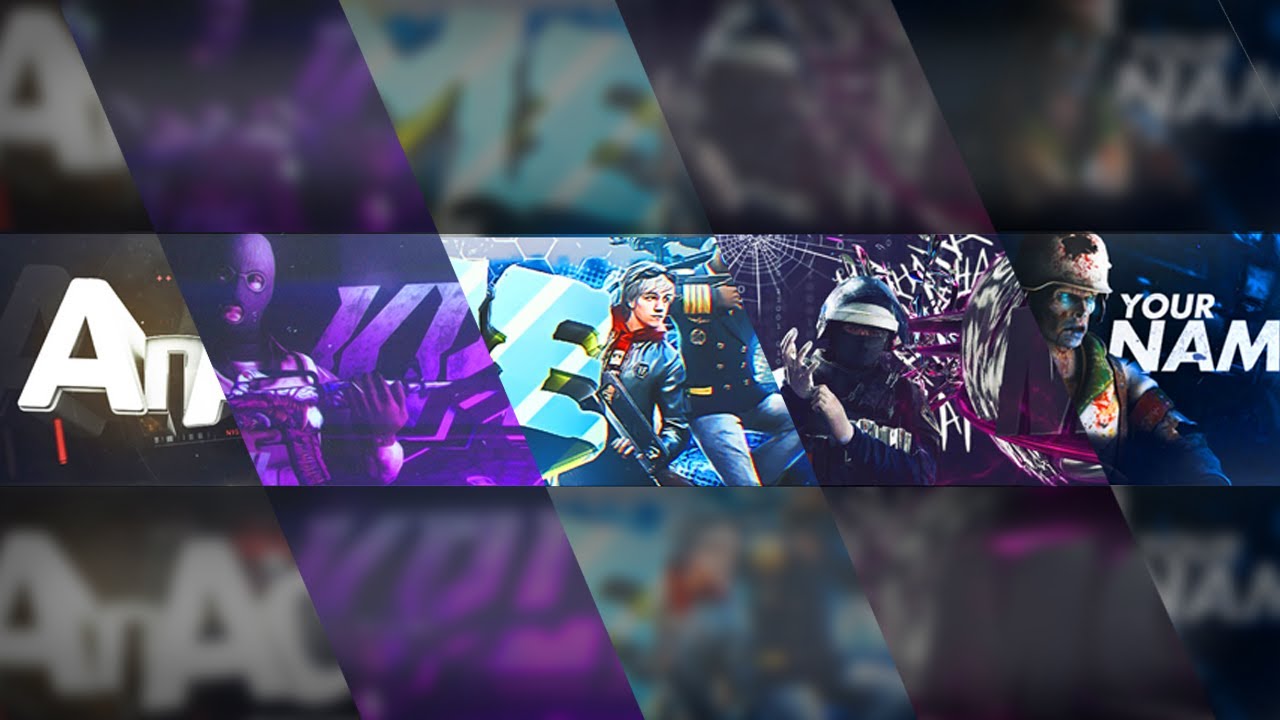 Накладывайте свои надписи только на пустой фон.
Накладывайте свои надписи только на пустой фон.

 Нажмите на кнопку «open in clipmaker».
Нажмите на кнопку «open in clipmaker».
 Изменяйте шрифт, цвет текста, жирность, курсив, размер шрифта, ориентацию, интервалы и прозрачность.
Изменяйте шрифт, цвет текста, жирность, курсив, размер шрифта, ориентацию, интервалы и прозрачность.


 Остается только полистать и подобрать тот, который понравится больше всего.
Остается только полистать и подобрать тот, который понравится больше всего. Все самое важное ровно и симметрично размещайте внутри нее.
Все самое важное ровно и симметрично размещайте внутри нее.